To fix the errors, reinstall the affected app
by Srishti Sisodia
Srishti Sisodia is an electronics engineer and writer with a passion for technology. She has extensive experience exploring the latest technological advancements and sharing her insights through informative… read more
Updated on
- Upc.exe is an executable file that is part of the Ubisoft Game Launcher software developed by Ubisoft.
- It serves as a platform for managing and launching Ubisoft games on your computer.
To fix various gaming problems, we recommend using Fortect:
SPONSORED
This software will repair common computer errors that usually cause issues during gaming sessions, such as damaged or corrupt DLLs, system files that need to run along with the game components but fail to respond, and common broken registry values.
Maintain an error-free gaming experience in 3 easy steps:
- Download and install Fortect.
- Launch the app to start the scan process.
- Click the Start Repair button to resolve all issues affecting your computer’s performance.
- Fortect has been downloaded by 0 readers this month, rated 4.4 on TrustPilot
If you have come across upc.exe on your Task Manager, and wondering what it is, then this guide can help!
We will explore the file’s purpose, its use, its common error scenarios, and solutions to fix them effectively.
What is upc.exe?
Upc.exe is a file found within the Ubisoft Game Launcher directory, responsible for managing Ubisoft games on your PC.
The file is specifically located within the C:\Program Files (x86)\Ubisoft\Ubisoft Game Launcher directory.
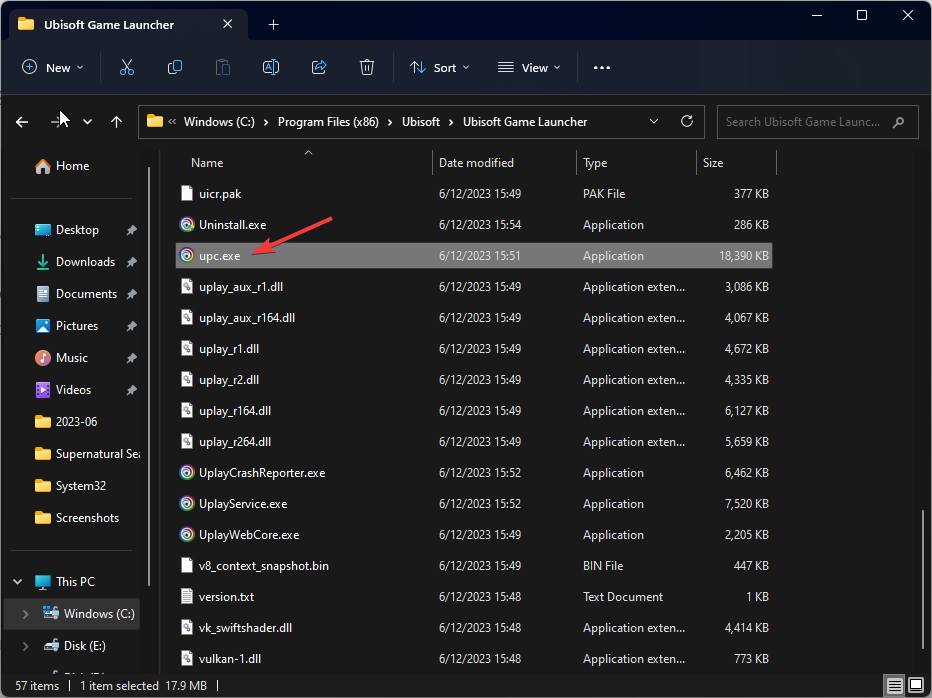
While Upc.exe plays a crucial role in the functioning of the Ubisoft Game Launcher, there are instances where errors may occur.
These errors can manifest as crashes, error messages, or unexpected behavior generally caused due to corrupted files, malware infection, conflicts with other software, or outdated versions of the Ubisoft Game Launcher.
Before engaging in advanced troubleshooting steps, you should consider performing the following checks:
- Restart your computer.
- Relaunch Ubisoft Connect.
- Uninstall unwanted programs.
- Reinstall the affected game or app.
- Run an antivirus scan. If a virus is disguised under the name of the file, it will detect it.
Once you have performed these, move to the detailed troubleshooting methods.
1. Run SFC and DISM scans
- Press the Windows key, type cmd, and click Run as administrator.
- Type the following command to repair system files and hit Enter:
sfc/scannow - Wait for the scan to complete and copy & paste the following command to restore Windows OS image files and press Enter:
Dism /Online /Cleanup-Image /RestoreHealth - Once the command is executed successfully, restart your computer to let the changes take effect.
2. Verify the game files
- Press the Windows key, type ubisoft connect and click Open.
- On Ubisoft Connect, click Games.
- Select the game that is causing the issue, and click Properties.
- Now click the Verify files button. Ubisoft Connect will start the process; wait for it to complete.
- How to Find & View Saved Passwords on Windows 11
- Fix: Touchpad Clicks but Doesn’t Move on Windows 11
- How to Change the Hyper-V Display Resolution [Windows 11 Guide]
3. Reinstall the Ubisoft Connect launcher
- Press Windows+ R to open the Run dialog box.
- Type appwiz.cpl and click OK to open the Programs and Features window.
- Scroll down the list of installed programs, locate Ubisoft Connect, and select Uninstall/Change.
- Follow the on-screen prompts to uninstall Uplay from your computer.
- Visit the official Ubisoft website and click Download for PC to download the latest version of Ubisoft Connect.
- Once downloaded, run the installer and, select the language, then click OK.
- follow the installation prompts to reinstall Uplay on your PC.
Upc.exe is a crucial component of the Ubisoft Game Launcher; therefore, errors related to this file can disrupt the functionality of the game launcher.
The solutions mentioned above can work for all the general issues and scenarios; however, for specific errors, you might have to reach out to Ubisoft support for further assistance.
If you facing other issues, such as Ubisoft Connect not working on your PC, we advise you to check out the recommended solutions to fix the problem.
Please feel free to give us any information, tips, and your experience with the subject in the comments section below.
Чтобы исправить ошибки, переустановите уязвимое приложение.
- Upc.exe — это исполняемый файл, который является частью программного обеспечения Ubisoft Game Launcher, разработанного Ubisoft.
- Он служит платформой для управления и запуска игр Ubisoft на вашем компьютере.
ИксУСТАНОВИТЕ, НАЖИМАЯ НА СКАЧАТЬ ФАЙЛ
- Загрузите Fortect и установите его. на вашем ПК.
- Запустите процесс сканирования инструмента для поиска поврежденных файлов, которые являются источником вашей проблемы.
- Щелкните правой кнопкой мыши Начать ремонт чтобы инструмент мог запустить алгоритм исправления.
- Fortect был скачан пользователем 0 читателей в этом месяце.
Если вы столкнулись с upc.exe в диспетчере задач и хотите знать, что это такое, то это руководство может вам помочь!
Мы рассмотрим назначение файла, его использование, распространенные сценарии ошибок и решения для их эффективного исправления.
Что такое upc.exe?
Upc.exe — это файл, находящийся в каталоге Ubisoft Game Launcher и отвечающий за управление играми Ubisoft на вашем ПК.
Файл находится в папке C:\Program Files (x86)\Ubisoft\Ubisoft Game Launcher каталог.

Хотя Upc.exe играет решающую роль в функционировании Ubisoft Game Launcher, в некоторых случаях могут возникать ошибки.
Эти ошибки могут проявляться в виде сбоев, сообщений об ошибках или неожиданного поведения, обычно вызванного поврежденные файлы, заражение вредоносным ПО, конфликты с другим программным обеспечением или устаревшие версии игры Ubisoft Пусковая установка.
Прежде чем приступать к расширенным действиям по устранению неполадок, следует рассмотреть возможность выполнения следующих проверок:
- Перезагрузите компьютер.
- Перезапустите Ubisoft Connect.
- Удалите ненужные программы.
- Переустановите затронутую игру или приложение.
- Запустите антивирусную проверку. Если вирус замаскирован под именем файла, он его обнаружит.
После того, как вы выполнили это, перейдите к подробным методам устранения неполадок.
1. Запустите сканирование SFC и DISM
- нажмите Окна ключ, тип командаи нажмите Запустить от имени администратора.
- Введите следующую команду для восстановления системных файлов и нажмите Входить:
sfc/scannow - Дождитесь завершения сканирования и скопируйте и вставьте следующую команду, чтобы восстановить файлы образа ОС Windows, и нажмите Входить:
Dism /Online /Cleanup-Image /RestoreHealth - После успешного выполнения команды перезагрузите компьютер, чтобы изменения вступили в силу.
2. Проверьте файлы игры
- нажмите Окна ключ, тип убисофт коннект и нажмите Открыть.
- На Юбисофт Коннект, нажмите Игры.
- Выберите игру, которая вызывает проблему, и нажмите Характеристики.
- Теперь нажмите на Проверить файлы кнопка. Ubisoft Connect начнет процесс; дождитесь его завершения.
- Как заблокировать или разблокировать клавиатуру в Windows 10 и 11
- Что такое IBtSiva.exe и следует ли его удалить?
- Что такое WRSA.exe и следует ли его удалить?
3. Переустановите Юбисофт Коннект пусковая установка
- Нажимать Окна+ р открыть Бегать диалоговое окно.
- Тип appwiz.cpl и нажмите ХОРОШО открыть Программы и компоненты окно.
- Прокрутите вниз список установленных программ, найдите Юбисофт Коннекти выберите Удалить/Изменить.
- Следуйте инструкциям на экране, чтобы удалить Uplay с вашего компьютера.
- Посетить официальный сайт юбисофт и нажмите Скачать для ПК скачать последнюю версию Юбисофт Коннект.
- После загрузки запустите программу установки и выберите язык, затем нажмите ХОРОШО.
- следуйте инструкциям по установке, чтобы переустановить Uplay на вашем компьютере.
Upc.exe — важный компонент Ubisoft Game Launcher; поэтому ошибки, связанные с этим файлом, могут нарушить работу программы запуска игр.
Упомянутые выше решения могут работать для всех общих проблем и сценариев; однако для конкретных ошибок вам, возможно, придется обратиться к поддержка Юбисофт для дальнейшей помощи.
Если вы столкнулись с другими проблемами, такими как Ubisoft Connect не работает на вашем ПК, мы советуем вам ознакомиться с рекомендуемыми решениями для устранения проблемы.
Пожалуйста, не стесняйтесь давать нам любую информацию, советы и свой опыт работы с предметом в разделе комментариев ниже.
Все еще испытываете проблемы?
СПОНСОР
Если приведенные выше рекомендации не помогли решить вашу проблему, на вашем компьютере могут возникнуть более серьезные проблемы с Windows. Мы предлагаем выбрать комплексное решение, такое как Защитить для эффективного решения проблем. После установки просто нажмите кнопку Посмотреть и исправить кнопку, а затем нажмите Начать ремонт.
Contrary to popular belief, Lorem Ipsum is not simply random text. It has roots in a piece of classical Latin literature from 45 BC, making it over 2000 years old. Richard McClintock, a Latin professor at Hampden-Sydney College in Virginia, looked up one of the more obscure Latin words, consectetur, from a Lorem Ipsum passage, and going through the cites of the word in classical literature, discovered the undoubtable source. Lorem Ipsum comes from sections 1.10.32 and 1.10.33 of «de Finibus Bonorum et Malorum» (The Extremes of Good and Evil) by Cicero, written in 45 BC. This book is a treatise on the theory of ethics, very popular during the Renaissance. The first line of Lorem Ipsum, «Lorem ipsum dolor sit amet..», comes from a line in section 1.10.32.
Contrary to popular belief, Lorem Ipsum is not simply random text. It has roots in a piece of classical Latin literature from 45 BC, making it over 2000 years old. Richard McClintock, a Latin professor at Hampden-Sydney College in Virginia, looked up one of the more obscure Latin words, consectetur, from a Lorem Ipsum passage, and going through the cites of the word in classical literature, discovered the undoubtable source. Lorem Ipsum comes from sections 1.10.32 and 1.10.33 of «de Finibus Bonorum et Malorum» (The Extremes of Good and Evil) by Cicero, written in 45 BC. This book is a treatise on the theory of ethics, very popular during the Renaissance. The first line of Lorem Ipsum, «Lorem ipsum dolor sit amet..», comes from a line in section 1.10.32.
Contrary to popular belief, Lorem Ipsum is not simply random text. It has roots in a piece of classical Latin literature from 45 BC, making it over 2000 years old. Richard McClintock, a Latin professor at Hampden-Sydney College in Virginia, looked up one of the more obscure Latin words, consectetur, from a Lorem Ipsum passage, and going through the cites of the word in classical literature, discovered the undoubtable source. Lorem Ipsum comes from sections 1.10.32 and 1.10.33 of «de Finibus Bonorum et Malorum» (The Extremes of Good and Evil) by Cicero, written in 45 BC. This book is a treatise on the theory of ethics, very popular during the Renaissance. The first line of Lorem Ipsum, «Lorem ipsum dolor sit amet..», comes from a line in section 1.10.32.
Содержание
- 1. Что такое upc.exe?
- 2. Upc.exe безопасно, или это вирус или вредоносная программа?
- 3. Могу ли я удалить или удалить upc.exe?
- 4. Распространенные сообщения об ошибках в upc.exe
- 5. Как исправить upc.exe
- 6. Январь 2023 Обновление
- 7. Загрузите или переустановите upc.exe
Обновлено 2023 января: Вот три шага к использованию инструмента восстановления для устранения проблем с exe на вашем компьютере: Получите его по адресу эту ссылку
- Скачайте и установите это программное обеспечение.
- Просканируйте свой компьютер на наличие проблем с exe.
- Исправьте ошибки exe с помощью программного инструмента
upc.exe это исполняемый файл, который является частью Экипаж по всему миру Программа, разработанная Ubisoft, Программное обеспечение обычно о 23.48 MB по размеру.
Расширение .exe имени файла отображает исполняемый файл. В некоторых случаях исполняемые файлы могут повредить ваш компьютер. Пожалуйста, прочитайте следующее, чтобы решить для себя, является ли upc.exe Файл на вашем компьютере — это вирус или троянский конь, который вы должны удалить, или это действительный файл операционной системы Windows или надежное приложение.
Рекомендуется: Выявление ошибок, связанных с upc.exe
(опциональное предложение для Reimage — Cайт | Лицензионное соглашение | Персональные данные | Удалить)
Первое, что поможет вам определить, является ли тот или иной файл легитимным процессом Windows или вирусом, это местоположение самого исполняемого файла. Например, такой процесс, как upc.exe, должен запускаться из C: / Program Files / Ubisoft / Ivory Tower / The Crew (русский) /LumaPlay_x86.exe и нигде в другом месте.
Для подтверждения откройте диспетчер задач, выберите «Просмотр» -> «Выбрать столбцы» и выберите «Имя пути к изображению», чтобы добавить столбец местоположения в диспетчер задач. Если вы обнаружите здесь подозрительный каталог, возможно, стоит дополнительно изучить этот процесс.
Еще один инструмент, который иногда может помочь вам обнаружить плохие процессы, — это Microsoft Process Explorer. Запустите программу (не требует установки) и активируйте «Проверить легенды» в разделе «Параметры». Теперь перейдите в View -> Select Columns и добавьте «Verified Signer» в качестве одного из столбцов.
Если статус процесса «Проверенная подписывающая сторона» указан как «Невозможно проверить», вам следует взглянуть на процесс. Не все хорошие процессы Windows имеют метку проверенной подписи, но ни один из плохих.
Самые важные факты о upc.exe:
- Находится в C: / Программные файлы / Ubisoft / Ubisoft Game Launcher / Игры / The Crew (по всему миру) / вложенная;
- Издатель: Ubisoft
- Полный путь: C: / Программные файлы / Ubisoft / Ivory Tower / The Crew (русский) /LumaPlay_x86.exe
- Файл справки: support.ubi.com
- URL издателя: www.thecrew-game.com
- Известно, что до 23.48 MB по размеру на большинстве окон;
Если у вас возникли какие-либо трудности с этим исполняемым файлом, вы должны определить, заслуживает ли он доверия, перед удалением upc.exe. Для этого найдите этот процесс в диспетчере задач.
Найдите его местоположение (оно должно быть в C: / Program Files / Ubisoft / Ubisoft Game Launcher / games / The Crew (Worldwide) /) и сравните размер и т. Д. С приведенными выше фактами.
Если вы подозреваете, что можете быть заражены вирусом, вы должны немедленно попытаться это исправить. Чтобы удалить вирус upc.exe, вам необходимо Загрузите и установите приложение полной безопасности, например Malwarebytes., Обратите внимание, что не все инструменты могут обнаружить все типы вредоносных программ, поэтому вам может потребоваться попробовать несколько вариантов, прежде чем вы добьетесь успеха.
Кроме того, функциональность вируса может сама влиять на удаление upc.exe. В этом случае вы должны включить Безопасный режим с загрузкой сетевых драйверов — безопасная среда, которая отключает большинство процессов и загружает только самые необходимые службы и драйверы. Когда вы можете запустить программу безопасности и полный анализ системы.
Могу ли я удалить или удалить upc.exe?
Не следует удалять безопасный исполняемый файл без уважительной причины, так как это может повлиять на производительность любых связанных программ, использующих этот файл. Не забывайте регулярно обновлять программное обеспечение и программы, чтобы избежать будущих проблем, вызванных поврежденными файлами. Что касается проблем с функциональностью программного обеспечения, проверяйте обновления драйверов и программного обеспечения чаще, чтобы избежать или вообще не возникало таких проблем.
Согласно различным источникам онлайн,
11% людей удаляют этот файл, поэтому он может быть безвредным, но рекомендуется проверить надежность этого исполняемого файла самостоятельно, чтобы определить, является ли он безопасным или вирусом. Лучшая диагностика для этих подозрительных файлов — полный системный анализ с Reimage, Если файл классифицирован как вредоносный, эти приложения также удалят upc.exe и избавятся от связанных вредоносных программ.
Однако, если это не вирус и вам нужно удалить upc.exe, вы можете удалить The Crew Worldwide со своего компьютера с помощью программы удаления, которая должна находиться по адресу: «C: Program Files Ubisoft Ubisoft Game Launcher » Uplay.exe «uplaC: // uninstall / 413. Если вы не можете найти его деинсталлятор, вам может потребоваться удалить The Crew Worldwide, чтобы полностью удалить upc.exe. Вы можете использовать функцию «Добавить / удалить программу» в Панели управления Windows.
- 1. в Меню Пуск (для Windows 8 щелкните правой кнопкой мыши в нижнем левом углу экрана), нажмите Панель управления, а затем под Программы:
o Windows Vista / 7 / 8.1 / 10: нажмите Удаление программы.
o Windows XP: нажмите Установка и удаление программ.
- 2. Когда вы найдете программу Экипаж по всему мирущелкните по нему, а затем:
o Windows Vista / 7 / 8.1 / 10: нажмите Удалить.
o Windows XP: нажмите Удалить or Изменить / Удалить вкладка (справа от программы).
- 3. Следуйте инструкциям по удалению Экипаж по всему миру.
Распространенные сообщения об ошибках в upc.exe
Наиболее распространенные ошибки upc.exe, которые могут возникнуть:
• «Ошибка приложения upc.exe».
• «Ошибка upc.exe».
• «upc.exe столкнулся с проблемой и должен быть закрыт. Приносим извинения за неудобства».
• «upc.exe не является допустимым приложением Win32».
• «upc.exe не запущен».
• «upc.exe не найден».
• «Не удается найти upc.exe».
• «Ошибка запуска программы: upc.exe».
• «Неверный путь к приложению: upc.exe.»
Эти сообщения об ошибках .exe могут появляться во время установки программы, во время выполнения соответствующей программы, The Crew Worldwide, во время запуска или завершения работы Windows, или даже во время установки операционной системы Windows. Отслеживание момента появления ошибки upc.exe является важной информацией, когда дело доходит до устранения неполадок.
Как исправить upc.exe
Аккуратный и опрятный компьютер — это один из лучших способов избежать проблем с The Crew Worldwide. Это означает выполнение сканирования на наличие вредоносных программ, очистку жесткого диска cleanmgr и ПФС / SCANNOWудаление ненужных программ, мониторинг любых автозапускаемых программ (с помощью msconfig) и включение автоматических обновлений Windows. Не забывайте всегда делать регулярные резервные копии или хотя бы определять точки восстановления.
Если у вас возникла более серьезная проблема, постарайтесь запомнить последнее, что вы сделали, или последнее, что вы установили перед проблемой. Использовать resmon Команда для определения процессов, вызывающих вашу проблему. Даже в случае серьезных проблем вместо переустановки Windows вы должны попытаться восстановить вашу установку или, в случае Windows 8, выполнив команду DISM.exe / Online / Очистка-изображение / Восстановить здоровье, Это позволяет восстановить операционную систему без потери данных.
Чтобы помочь вам проанализировать процесс upc.exe на вашем компьютере, вам могут пригодиться следующие программы: Менеджер задач безопасности отображает все запущенные задачи Windows, включая встроенные скрытые процессы, такие как мониторинг клавиатуры и браузера или записи автозапуска. Единый рейтинг риска безопасности указывает на вероятность того, что это шпионское ПО, вредоносное ПО или потенциальный троянский конь. Это антивирус обнаруживает и удаляет со своего жесткого диска шпионское и рекламное ПО, трояны, кейлоггеры, вредоносное ПО и трекеры.
Обновлено в январе 2023 г .:
Мы рекомендуем вам попробовать это новое программное обеспечение, которое исправляет компьютерные ошибки, защищает их от вредоносных программ и оптимизирует производительность вашего ПК. Этот новый инструмент исправляет широкий спектр компьютерных ошибок, защищает от таких вещей, как потеря файлов, вредоносное ПО и сбои оборудования.
- Шаг 1: Скачать PC Repair & Optimizer Tool (Windows 10, 8, 7, XP, Vista — Microsoft Gold Certified).
- Шаг 2: Нажмите «Начать сканирование”, Чтобы найти проблемы реестра Windows, которые могут вызывать проблемы с ПК.
- Шаг 3: Нажмите «Починить все», Чтобы исправить все проблемы.
(опциональное предложение для Reimage — Cайт | Лицензионное соглашение | Персональные данные | Удалить)
Загрузите или переустановите upc.exe
Вход в музей Мадам Тюссо не рекомендуется загружать файлы замены exe с любых сайтов загрузки, так как они могут сами содержать вирусы и т. д. Если вам нужно скачать или переустановить upc.exe, то мы рекомендуем переустановить основное приложение, связанное с ним. Экипаж по всему миру.
Информация об операционной системе
Ошибки upc.exe могут появляться в любых из нижеперечисленных операционных систем Microsoft Windows:
- Windows 10
- Windows 8.1
- Windows 7
- Windows Vista
- Windows XP
- Windows ME
- Windows 2000
Повреждение, отсутствие или удаление файлов upc.exe может привести к возникновению ошибок исполняемого файла EXE, которые чаще всего наблюдаются на этапе запуска South Park: The Fractured but Whole. Как правило, любую проблему, связанную с файлом EXE, можно решить посредством замены файла на новую копию. Помимо прочего, в качестве общей меры по профилактике и очистке мы рекомендуем использовать очиститель реестра для очистки любых недопустимых записей файлов, расширений файлов EXE или разделов реестра, что позволит предотвратить появление связанных с ними сообщений об ошибках.
EXE используется форматом Windows Executable File, которые являются типами Исполнимые файлы. Ниже представлена наша база версий файлов upc.exe для большинства выпусков операционной системы Windows (включая %%os%%), где вы также можете их скачать. Если у нас нет необходимой копии версии upc.exe, вы можете просто нажать кнопку Request (Запрос), чтобы её запросить. В крайнем случае, если ниже отсутствует необходимая вам версия файла, вы всегда можете связаться с Ubisoft.
Как правило, при размещении файла upc.exe в надлежащем каталоге, проблемы, связанные с данным файлом, больше не возникают, однако следует выполнить проверку, чтобы убедиться в том, что проблему удалось устранить. Вы можете проверить результат, запустив приложение South Park: The Fractured but Whole и проверить, появляется ли проблема.
| upc.exe Описание файла | |
|---|---|
| Тип: | EXE |
| Тип приложения: | Game,Game,Videogame |
| Софт: | South Park: The Fractured but Whole |
| Версия выпуска: | c. 2017 |
| Разработчик: | Ubisoft |
| Имя: | upc.exe |
| Байт: | 0 |
| SHA-1: | da39a3ee5e6b4b0d3255bfef95601890afd80709 |
| MD5: | d41d8cd98f00b204e9800998ecf8427e |
| CRC32: | 00000000 |
Продукт Solvusoft
Загрузка
WinThruster 2022 — Сканировать ваш компьютер на наличие ошибок реестра в upc.exe
Windows
11/10/8/7/Vista/XP
Установить необязательные продукты — WinThruster (Solvusoft) | Лицензия | Политика защиты личных сведений | Условия | Удаление
EXE
upc.exe
Идентификатор статьи: 865888
Upc.exe
| Имя файла | Идентификатор файла (контрольная сумма MD5) | Размер (в байтах) | Загрузить | |||||||||||||||
|---|---|---|---|---|---|---|---|---|---|---|---|---|---|---|---|---|---|---|
| + upc.exe | d41d8cd98f00b204e9800998ecf8427e | 0.00 B | ||||||||||||||||
|
||||||||||||||||||
| + upc.exe | d41d8cd98f00b204e9800998ecf8427e | 0.00 B | ||||||||||||||||
|
||||||||||||||||||
| + upc.exe | d41d8cd98f00b204e9800998ecf8427e | 0.00 B | ||||||||||||||||
|
Ошибки Upc.exe
Наиболее распространенные ошибки upc.exe, которые могут возникнуть на компьютере под управлением Windows, перечислены ниже:
- «Ошибка в приложении: upc.exe»
- «Upc.exe не является программой Win32. «
- «Извините, upc.exe столкнулся с проблемой. «
- «Файл upc.exe не найден.»
- «Отсутствует файл Upc.exe.»
- «Ошибка запуска программы: upc.exe.»
- «Не удается запустить upc.exe. «
- «Отказ Upc.exe.»
- «Ошибка пути программного обеспечения: upc.exe. «
Проблемы upc.exe с участием South Park: The Fractured but Wholes возникают во время установки, при запуске или завершении работы программного обеспечения, связанного с upc.exe, или во время процесса установки Windows. При появлении ошибки upc.exe запишите вхождения для устранения неполадок South Park: The Fractured but Whole и чтобы HelpUbisoft найти причину.
Причины ошибок в файле Upc.exe
Проблемы South Park: The Fractured but Whole и Upc.exe возникают из отсутствующих или поврежденных файлов, недействительных записей реестра Windows и вредоносных инфекций.
В частности, проблемы с upc.exe, вызванные:
- Недопустимый upc.exe или поврежденный раздел реестра.
- Загрязненный вирусом и поврежденный upc.exe.
- Вредоносное удаление (или ошибка) upc.exe другим приложением (не South Park: The Fractured but Whole).
- Другая программа, конфликтующая с upc.exe или другой общей ссылкой South Park: The Fractured but Whole.
- South Park: The Fractured but Whole (upc.exe) поврежден во время загрузки или установки.
Содержание
- Fix: The procedure entry point ‘name’ could not be located in the dynamic link library
- Method 1: How to Fix Assassin’s Creed Point Not Found and Other Uplay Errors
- Reinstalling Uplay
- Verifying the Integrity of Game Files
- Method 2: Fixing Adobe Photoshop Entry Point Could Not Be Found
- Reinstalling Adobe Photoshop CC
- Method 3: Fix for Other Applications
- Performing a System Restore
- Windows 7/8
- Reinstalling the Application
- Running an SFC Scan
- Uplay error the procedure entry point
- Исправлено: ошибка «Точка входа в процедуру» в Windows 10, 8, 7
- Исправлено: ошибка «Точка входа в процедуру» в Windows 10, 8, 7
- Ошибка точки входа в процедуру, как ее исправить?
- Решение 1. Переустановите приложение Uplay
- Решение 2 — Переименуйте файл libcef.dll.old
- Решение 3 — Восстановление пакетов Visual C ++
- Решение 4 — Используйте Steam для запуска вашей игры
- Решение 5 — Удалить драйвер видеокарты
- Решение 6 — Отключить Защитник Windows
- Решение 7. Полностью удалите проигрыватель VLC с вашего ПК.
- Решение 8. Замените конфигурацию и DLL-файлы.
- Решение 9. Отключите антивирус
- Решение 10. Установите последние обновления
- Решение 11. Скопируйте файл steam_api.dll.
- Решение 12 — Скопируйте файл libxml2.dll
- Решение 13 — Переустановите / обновите ваш браузер
- Решение 14 — Переименуйте файл dxgi.dll
- Решение 15 — Изменить системные переменные
- Решение 16. Переустановите Jabber и удалите файлы MeetingService.
- Решение 17 — Проверьте целостность файлов игры
- Решение 18 — Переустановите Adobe Photoshop
- Решение 19 — Выполните восстановление системы
- Решение 20. Скопируйте отсутствующие DLL-файлы в каталог Syncios.
Fix: The procedure entry point ‘name’ could not be located in the dynamic link library
In certain applications, usually Adobe Photoshop CC 2017 and Assassin’s Creed, you may get the error “The procedure entry point could not be located in the dynamic link library” anytime you try to open the application. This error can also begin to appear after you update the application.
This error is mostly caused by a corrupted dll file, other configuration files, drivers, or a bad configuration and can be fixed by either fixing or replacing the dll files, performing a system restore, reinstalling a fresh copy of the application, or updating to the latest version. For a quick work around, try running the 32 bit version of the application if it’s available.
In this article, we will be dealing with the various ways you can solve this issue on Assassin’s Creed, Adobe Photoshop CC 2017 and then a general method for all other applications.
Method 1: How to Fix Assassin’s Creed Point Not Found and Other Uplay Errors
With Assassin’s Creed, this issue usually associated with Uplay games and comes with the errors like “UPlay PC error procedure entry point not located in dynamic link library libcef.dll”, “the procedure entry point uplay_ach_earnachievement could not be located”, “uplay_user_getemailutf8 could not be located”, “uplay_r1_loader64.dll assassins creed syndicate”, etc. Since Uplay has other games like Far Cry, these errors may also be present in them.
Reinstalling Uplay
Uplay is Ubisoft’s game portal where you can download and manage their games. Since most of these issues are associated with Uplay, you should try reinstalling it. This may fix any missing files and patches. You don’t need to uninstall the existing installation of Uplay for this method.
- Get the latest Uplay executable from here.
- Press Ctrl + Shift + Esc to launch the Windows Task Manager. Select Uplay from the list if it’s available and then click on “End Task” or “End Process”. Do the same for UplayWebCore.exe if you’re using Windows 7.
- Go to the Download location and launch Uplay.
- Follow the installation instructions to install Uplay.
- Launch Assassin’s Creed and check if this issue persists.
Verifying the Integrity of Game Files
For those facing issues such as AC4BFSP.exe has stopped working, AC4BFSP.exe Entry Point Not Found, and other Entry Point errors, in most cases, verifying the game’s files compares your game install folder with the files on the download server for differences. If there are any issues with corrupt or missing files in your game directory, Uplay downloads, and repairs those files to your install folder.
- Open Uplay and click on Games.
- Select the game which you want to verify. In this case, Assassin’s Creed or Far Cry, etc.
- Uplay will begin to verify your files.
- When the process is complete, a window will display the results of the scan and tell you whether or not your files need to be redownloaded.
If you’re playing via steam:
- Right-click game
- Navigate to Properties >Local Files
- Select “Verify Integrity of Game Cache”.
- Wait while the game cache is verified and fixed.
If none of these work for you, you can try any of the following:
- Reinstalling your graphics drivers – You can get the drivers from your vendor’s website.
- Installing the latest game patches from Uplay.
- Reinstalling the entire game from Uplay.
- If you’re using a cracked version of the game, get the game patches and configuration files from your source and apply it since Uplay won’t work for you.
Method 2: Fixing Adobe Photoshop Entry Point Could Not Be Found
After installing or updating Adobe Photoshop (CC 2017), you may get the error “The procedure entry point _call_crt could not be located in the dynamic link library C:Program FilesAdobeAdobe Photoshop CC 2017opencv_core249.dll”. As earlier said, the cause of the issue, in this case, is a broken opencv_core249.dll and can be fixed by reinstalling Adobe Photoshop. If you similar problems with other Adobe applications you can perform a reinstallation using the Creative Cloud.
Reinstalling Adobe Photoshop CC
Since the cause of the error is a damaged library file, it’s best to reinstall the entire application.
- Press the Windows Key + R, type appwiz.cpl and then click OK. This takes you to Programs and Features.
- Look for Adobe Photoshop CC 2017 from the list and double-click on it.
- Go through the uninstallation prompt to remove Photoshop from your system.
- Download AdobeCreativeCloudCleanerTool.
- Locate the Cleaner Tool in your Downloads folder and open as an Administrator.
- Press Y to accept the agreement, choose the application you want to remove and then press Enter. Restart your system after the clean is successful.
- Go to the Creative Cloud apps catalog and download Photoshop. You may be asked to sign in.
- Launch the setup once the download is complete and go through the installation process. This requires an internet connection and may take some time. In the installation Window, you can also install other apps in the CC Suite if they’re giving issues.
- Once the installation is complete, open Photoshop to see if the problem has been solved.
Method 3: Fix for Other Applications
Performing a System Restore
You can perform a System Restore and restore your computer to an earlier state it was in before Photoshop failed to start, thereby undoing what caused the application to stop working. However, this method will only work if a system restore point was created before this issue began. If you select an earlier date before you installed Photoshop, it will be removed, which then means you have to reinstall it as described in the second method. Here’s how to perform a system restore on Windows 7 and 8.
Windows 7/8
- Press the Windows Key + R
- Type rstrui.exe into the Run dialog and click OK to launch the System Restore utility.
- Click on Next. System Restore will recommend an automatically chosen restore point on this screen, proceed with it or Choose a different restore point option and then click on Next.
- Choose your desired restore point from the calendar provided and then click on Next.
- On the Confirm your restore point screen, click on Finish and then click Yes in the dialog box that pops up to begin the System Restore.
Windows will restart and begin restoring the computer to the chosen restore point. The entire process may take some time, so wait till it’s done. Check if the error is gone after the restoration is complete.
Reinstalling the Application
Removing the existing application and reinstalling a fresh copy often solves the problem. If you’re mindful of your saved files, you can still perform a fresh installation to overwrite the core files and keep your personal files, unless the installer insists you remove the old copy.
- Press the Windows Key + R, type appwiz.cpl and then click OK. This takes you to Programs and Features.
- Search through the list of applications you want to remove and then double-click it.
- Visit your application vendor’s website and grab a fresh copy of the application from there.
- Launch the installer and follow the prompts to install the application.
- Launch the application to confirm in the issue has ceased.
Running an SFC Scan
An SFC scan checks the whole computer for any missing “.dll” files or corrupted drivers. Therefore, in this step, we will be checking to see if there are any corrupted drivers or missing files. For that:
- Press “Windows” + “X” keys simultaneously.
- Type “CommandPrompt” in the search bar and right-click on the first option.
- Select “RunasAdministrator” to open an elevated command prompt.
- Type in “sfc/scannow” to run an SFC scan.
- Wait for the scan to finish and check to see if the issue persists.
Running an SFC scan.
Источник
Uplay error the procedure entry point
After today update ubisoft connect — crash on start game launcher and an error appears:
«»upc.exe: The procedure entry point CreateDXGIFactory2 could not be located in the dynamic link library dxgi.dll»
And now, without a completely unnecessary launcher, I can’t even launch the game. Does anyone have any idea what can be done?
After today update ubisoft connect — crash on start game launcher and an error appears:
«»upc.exe: The procedure entry point CreateDXGIFactory2 could not be located in the dynamic link library dxgi.dll»
And now, without a completely unnecessary launcher, I can’t even launch the game. Does anyone have any idea what can be done?
After today update ubisoft connect — crash on start game launcher and an error appears:
«»upc.exe: The procedure entry point CreateDXGIFactory2 could not be located in the dynamic link library dxgi.dll»
And now, without a completely unnecessary launcher, I can’t even launch the game. Does anyone have any idea what can be done?
Hey there Chip Norman,
Thanks for reaching out.
The workaround shared by Distortion is what I’d also recommend trying as it’s done the trick for many players.
If you are using Windows 7, as noted, there will be no further updates to support Ubisoft Connect on this OS, but the above workaround should help as an alternative.
Please let us know how you get on!
Removed the .old extensions from the older files and replaced their newer counterparts. It didn’t throw an error when I ran the game, thankfully, but when I attempt to log in after creating a ubisoft account it just tells me that the «Ubisoft services are currently unavailable», or something among those lines.
This aforementioned site [www.updatestar.com] also only seemed to provide access the latest version.
Hey there Chip Norman,
Thanks for reaching out.
The workaround shared by Distortion is what I’d also recommend trying as it’s done the trick for many players.
If you are using Windows 7, as noted, there will be no further updates to support Ubisoft Connect on this OS, but the above workaround should help as an alternative.
Please let us know how you get on!
Kinda funny to note the ease with which you guys throw around words like «trick» and «alternative» when it is your responsibility as developer to make sure that customers actually get what they pay for without having to resort to «tricks».
If you advertise your product’s system requirements to be Windows 7/8/10 etc., then you have an obligation to ensure that all game files are in good working order and everything runs as specified else your product description is nothing other than fraudulent marketing practice.
Whatever you plan to do with the Connect launcher in future, I don’t care, but at least implement a feature that allows users to prevent the launcher from auto downloading useless game-breaking updates.
There are more than enough people out there who are remaining on Windows 7 for good reasons as they don’t want that spyware-bloated crap OS Win 10 on their computers.
If you need to upgrade your launcher in order to able to aggressively advertise your other games, fine by me. Just make sure you think those updates through properly before blowing them out as they have proven to break installed games beyond repair.
post TheDragShot Sep 29, 2022, 11:11 PM
beware that some games use the 32bit version and others 64bit, so when replacing dxgi.dll make sure it is in the right version, tested with WatchDogs2 steam version
Use Reshade32 with Ubisoft Connect, it works
Источник
Исправлено: ошибка «Точка входа в процедуру» в Windows 10, 8, 7
Исправлено: ошибка «Точка входа в процедуру» в Windows 10, 8, 7
Точкой входа в процедуру является ошибка Windows, которая обычно влияет на приложение Uplay . Эта ошибка также может помешать запуску других приложений, поэтому сегодня мы покажем вам, как ее исправить в Windows 10 .
Ошибка точки входа в процедуру, как ее исправить?
Решение 1. Переустановите приложение Uplay
Как упоминалось ранее, сообщение об ошибке точки входа в процедуру обычно появляется при попытке запустить Uplay. Тем не менее, вы можете легко решить проблему, просто переустановив Uplay. Пользователи сообщили, что удаление Uplay и удаление всех файлов из его каталога устранило проблему для них, поэтому обязательно попробуйте это.
С другой стороны, несколько пользователей сообщили, что ваш антивирус может мешать работе Uplay и вызывать эту ошибку. По словам пользователей, проблема связана с Bullguard Antivirus и Firewall, поэтому вы можете временно отключить ее. Пользователи сообщили, что они исправили проблему, выполнив следующие действия:
- Полностью отключите Bullguard Antivirus и Firewall.
- Перезагрузите компьютер. Когда ваш компьютер перезагрузится, убедитесь, что Bullguard Antivirus и Firewall отключены.
- Удалите Uplay.exe из игровых папок.
- Переустановите Uplay.
- После переустановки включите антивирус Bullguard.
Некоторые пользователи утверждают, что вам даже не нужно удалять Uplay, чтобы исправить это. Просто загрузите последний установочный файл Uplay и запустите его, чтобы обновить Uplay. После этого вы сможете без проблем использовать Uplay.
По словам пользователей, причиной ошибки точки входа в процедуру может быть файл libcef.dll. Этот файл связан с Uplay, но по какой-то причине имя файла может измениться. Если имя файла неверно, Uplay не сможет запуститься, и вы столкнетесь с этой ошибкой. Чтобы устранить проблему, вам просто нужно переименовать этот файл, выполнив следующие действия:
- ЧИТАЙТЕ ТАКЖЕ: Ошибка запуска OccidentAcrident.dll в Windows 10: вот как это исправить
- Найдите файл libcef.dll.old . По умолчанию он должен находиться в каталоге установки Uplay.
- Как только вы найдете файл, вам нужно переименовать его. Для этого сначала нужно выявить расширения файлов. Вы можете сделать это, нажав на Просмотр и проверяя расширения имени файла .
- Щелкните правой кнопкой мыши libcef.dll.old и выберите Rename . Измените его имя с libcef.dll.old на libcef.dll .
- Появится предупреждающее сообщение. Нажмите Да, чтобы продолжить.
После переименования файла проблема должна быть решена полностью. Имейте в виду, что это решение работает, только если у вас нет libcef.dll . Если этот файл присутствует в каталоге Uplay, это решение не относится к вам, поэтому вы можете просто пропустить его.
Решение 3 — Восстановление пакетов Visual C ++
Многие приложения для работы используют распространяемые файлы Visual C ++. Однако, если есть какие-либо проблемы с распространяемыми файлами Visual C ++, вы можете столкнуться с ошибкой точки входа в процедуру . Некоторые пользователи утверждают, что вы можете решить эту проблему, просто исправив пакеты Visual C ++. Для этого выполните следующие действия:
- Нажмите Windows Key+ S и войдите в панель управления . Выберите Панель управления из списка результатов.
- Когда откроется панель управления , перейдите в раздел «Программы и компоненты» .
- Появится список всех установленных приложений. Выберите Microsoft Visual C ++ Redistributable и нажмите « Изменить» .
- Теперь выберите Repair из меню и следуйте инструкциям на экране.
Имейте в виду, что вам может потребоваться восстановить все распространяемые Visual C ++, которые есть на вашем компьютере, чтобы решить эту проблему. Если восстановление Redistributables не помогает, возможно, вам придется переустановить их. Имейте в виду, что вам придется установить несколько версий распространяемых C ++, а не только последнюю. Разные приложения часто требуют разных версий распространяемых C ++ для правильной работы, поэтому вам придется установить несколько версий.
Решение 4 — Используйте Steam для запуска вашей игры
По словам пользователей, вы можете исправить ошибку точки входа в процедуру, просто запустив игру из Steam вместо Uplay. Чтобы решить проблему, сначала нужно полностью закрыть Uplay. Иногда Uplay может работать в фоновом режиме, поэтому вам нужно использовать диспетчер задач, чтобы закрыть его. Для этого выполните следующие действия:
- Нажмите Ctrl + Shift + Esc, чтобы открыть диспетчер задач .
- Когда откроется диспетчер задач , перейдите на вкладку Процессы и найдите процесс Uplay. Если вы найдете его, щелкните правой кнопкой мыши и выберите « Завершить задачу» . Вы также можете перейти на вкладку Details и проверить, запущен ли процесс Uplay. Если это так, щелкните правой кнопкой мыши и выберите « Завершить задачу» из меню.
Теперь вам нужно снова скачать Uplay и установить его. Для этого выполните следующие действия:
- Загрузите установочный файл Uplay и запустите его.
- Убедитесь, что не запускаете Uplay в конце установки.
- Теперь запустите Steam и запустите свою игру.
При запуске игры из Steam Uplay запустится автоматически, и у вас не возникнет проблем с этим. Имейте в виду, что вам, возможно, придется запускать игры из Steam в качестве обходного пути, пока не найдете постоянное решение.
Решение 5 — Удалить драйвер видеокарты
По словам пользователей, ошибка точки входа в процедуру может появиться из-за проблем с графическими драйверами Nvidia . Чтобы исправить проблему, пользователи предлагают удалить ваш драйвер и проверить, решает ли это проблему. Вы можете сделать это, выполнив следующие действия:
- Нажмите Windows Key + X, чтобы открыть меню Win + X, и выберите « Диспетчер устройств» из списка.
- В разделе « Адаптеры дисплея» найдите драйвер видеокарты, щелкните его правой кнопкой мыши и выберите « Удалить устройство» .
- Теперь установите флажок « Удалить программное обеспечение драйвера для этого устройства» и нажмите « Удалить» .
- После удаления драйвера перезагрузите компьютер.
- ЧИТАЙТЕ ТАКЖЕ: Ошибки Xinput1_3.dll на ПК с Windows [FIX]
Как только ваш компьютер перезагрузится, Windows установит драйвер по умолчанию. После установки драйвера по умолчанию проверьте, сохраняется ли проблема. Если нет, вы можете обновить драйвер, но не устанавливайте ту же версию, которая вызвала у вас эту проблему.
Есть также еще один способ удалить ваш драйвер. Мы показали вам, как удалить его из диспетчера устройств, но этот метод может иногда оставлять оставшиеся файлы и записи реестра, которые все еще могут вызывать проблему. Чтобы полностью удалить драйвер видеокарты, мы рекомендуем использовать программу удаления драйверов дисплея . Это бесплатный сторонний инструмент, который автоматически удалит драйвер видеокарты и все связанные с ним файлы. Если вы хотите быть уверены, что драйвер вашей видеокарты полностью удален, мы рекомендуем вам использовать этот инструмент.
Пользователи сообщали об этой проблеме с драйверами Nvidia, но даже если вы не используете графику Nvidia, вы можете попробовать переустановить драйверы и посмотреть, поможет ли это.
Решение 6 — Отключить Защитник Windows
Несколько пользователей сообщили, что они столкнулись с ошибкой точки входа в процедуру при попытке запустить определенные игры. Похоже, что эта проблема может быть вызвана Защитником Windows , поэтому для ее устранения необходимо отключить Защитник Windows. Для этого вам просто нужно сделать следующее:
- Если у вас установлен сторонний антивирус, отключите его.
- Отключите ваш компьютер от Интернета.
- Теперь вам нужно запустить редактор групповой политики . Для этого нажмите Windows Key + R и введите gpedit.msc . Теперь нажмите Enter или нажмите OK, чтобы запустить его.
- На левой панели выберите Конфигурация компьютера> Административные шаблоны> Компоненты Windows> Защитник Windows . На правой панели найдите и дважды щелкните Отключить антивирус Защитника Windows .
- Выберите Enabled, нажмите Apply и OK, чтобы сохранить изменения. Несколько пользователей рекомендуют вместо этого выбрать параметр « Отключено» , поэтому вы можете попробовать это сделать.
- ЧИТАЙТЕ ТАКЖЕ: DLL-файлы отсутствуют после установки Windows 10 Creators Update [Fix]
После отключения Защитника Windows переустановите игру и проверьте, появляется ли проблема по-прежнему. Следует отметить, что редактор групповой политики доступен только в Windows Pro или Enterprise Edition. Если в вашей Windows нет редактора групповой политики, вы можете отключить Защитника Windows, изменив реестр. Для этого выполните следующие действия:
- Нажмите Windows Key + R и введите regedit . Нажмите Enter или нажмите OK, чтобы открыть редактор реестра .
- На левой панели перейдите к HKEY_LOCAL_MACHINE SOFTWARE Policies Microsoft Защитник Windows .
- На правой панели дважды щелкните ключ DisableAntiSpyware . Если этот ключ недоступен, вам нужно его создать. Для этого щелкните правой кнопкой мыши пустое место и выберите « Создать»> «Значение DWORD (32-разрядное)» . Введите DisableAntiSpyware в качестве имени нового DWORD. Теперь дважды щелкните DWORD DisableAntiSpyware, чтобы открыть его свойства.
- Установите значение данных на 1 и нажмите OK, чтобы сохранить изменения.
Имейте в виду, что редактирование реестра может быть потенциально опасным, поэтому будьте особенно осторожны. Если вы хотите снова включить Защитник Windows, просто измените значение значения DisableAntiSpyware DWORD на 0 или удалите его.
Решение 7. Полностью удалите проигрыватель VLC с вашего ПК.
Ошибка точки входа в процедуру обычно влияет на Uplay, но она также может появляться в других приложениях. Пользователи сообщили об этой ошибке в Tunngle, и кажется, что она была вызвана VLC Media Player . Чтобы решить эту проблему, вам необходимо удалить VLC Media Player и удалить все записи реестра, связанные с ним.
Чтобы полностью удалить VLC с вашего компьютера, вы можете использовать программное обеспечение для удаления, такое как Revo Uninstaller. Эти инструменты могут удалить любое приложение вместе со всеми файлами и записями реестра, связанными с ним.
Пользователи сообщили, что удаление плеера VLC решило проблему для них, поэтому обязательно попробуйте. Если вы все еще хотите использовать VLC в качестве мультимедийного проигрывателя, обязательно загрузите и установите последнюю версию и проверьте, появляется ли проблема по-прежнему.
Решение 8. Замените конфигурацию и DLL-файлы.
Пользователи сообщили об ошибке точки входа в процедуру при попытке запустить Assassin’s Creed 4 . По словам пользователей, проблема вызвана поврежденной конфигурацией и DLL-файлами. Чтобы решить эту проблему, вам нужно заменить поврежденные файлы новыми. Список файлов, которые необходимо заменить, включает orbit_api , steam_api , steam_api.dll , uplay_r1.dll и uplay_r1_loader.dll .
Помните, что загрузка этих файлов со сторонних веб-сайтов может быть проблемой безопасности, поэтому всегда лучше скопировать их от другого пользователя, у которого есть рабочая копия игры. После того, как вы скопируете эти файлы в каталог игры, проблема должна быть решена, и все начнет работать без проблем.
Если проблема по-прежнему сохраняется, пользователи предлагают полностью отключить Защитника Windows и проверить, решает ли это проблему. Для получения дополнительной информации о том, как отключить Защитника Windows, обязательно проверьте Решение 6 для получения подробных инструкций.
Решение 9. Отключите антивирус
Ваше антивирусное программное обеспечение довольно важно, но оно может иногда вызывать ошибку точки входа в процедуру при попытке играть в определенные игры. Чтобы решить эту проблему, рекомендуется временно отключить антивирус и проверить, решает ли это проблему.
Это простой обходной путь, но если он работает, обязательно используйте его в будущем, если эта ошибка появится снова. Помните, что почти любое стороннее антивирусное программное обеспечение может вызвать появление этой проблемы, поэтому обязательно попробуйте это решение.
Решение 10. Установите последние обновления
Если вы часто получаете сообщение об ошибке точки входа в процедуру, вы можете решить ее, обновив Windows. По умолчанию Windows 10 автоматически устанавливает необходимые обновления в фоновом режиме, но иногда вы можете пропустить важное обновление.
Однако вы всегда можете проверить наличие обновлений вручную, выполнив следующие действия:
- ЧИТАЙТЕ ТАКЖЕ: Исправлено: отсутствует ошибка VCOMP140.DLL в Windows 10
- Откройте приложение «Настройки» . Вы можете сделать это быстро, просто нажав Windows Key + I.
- Когда откроется приложение «Настройки» , перейдите в раздел « Обновление и безопасность ».
- Теперь нажмите кнопку Проверить наличие обновлений . Теперь Windows проверит наличие обновлений и автоматически загрузит их в фоновом режиме. Если доступны какие-либо обновления, Windows установит их, как только ваш компьютер перезагрузится.
Поддержание Windows в актуальном состоянии — это один из лучших способов гарантировать, что ошибки, подобные этой, не появляются, поэтому обновляйте Windows как можно чаще.
Решение 11. Скопируйте файл steam_api.dll.
Пользователи сообщили об ошибке точки входа в процедуру при попытке запустить сервер Gmod на своем ПК. Видимо проблема возникает из-за отсутствия файла steam_api.dll. Чтобы решить эту проблему, вам просто нужно скопировать отсутствующий файл в каталог сервера Gmod. Это довольно просто, и вы можете сделать это, выполнив следующие действия:
- Перейдите в каталог gmodserver на вашем ПК.
- Теперь перейдите в папку bin .
- После того, как вы откроете каталог bin, найдите файл steam_api.dll . Скопируйте этот файл.
- Теперь вернитесь в каталог gmodserver и вставьте в него файл steam_api.dll .
После копирования файла steam_api.dll проблема должна исчезнуть, и вы сможете без проблем запустить сервер Gmod.
Решение 12 — Скопируйте файл libxml2.dll
По словам пользователей, это сообщение об ошибке может появиться при использовании приложения APPandora. Проблема возникает из-за отсутствия определенного DLL-файла, но вы можете решить проблему, просто скопировав этот файл. Для этого выполните следующие действия:
- В 64-битной Windows перейдите в каталог C: Program Files (x86) Common Files Apple Apple Application Support . Если вы используете 32-разрядную версию Windows, перейдите в каталог C: Program Files Common Files Apple Apple Application Support .
- После того, как вы откроете каталог поддержки приложений Apple, найдите файл libxml2.dll и скопируйте его. В сообщении об ошибке точки входа в процедуру обычно указывается, какой файл отсутствует, поэтому вам нужно найти его в каталоге поддержки приложений Apple и скопировать его.
- Теперь перейдите в каталог C: Windows SysWOW64 и вставьте этот файл. Если вы используете 32-разрядную версию Windows, вам нужно перейти в каталог C: Windows System32 и вставить туда свой файл.
После копирования отсутствующих файлов приложение APPandora снова начнет работать без проблем.
Решение 13 — Переустановите / обновите ваш браузер
Google Chrome — отличный браузер, но он также может страдать от ошибки точки входа в процедуру . Несколько пользователей сообщили об этом сообщении об ошибке в Chrome, и для того, чтобы это исправить, вам просто нужно переустановить Chrome на вашем компьютере. Имейте в виду, что вам нужно установить последнюю версию Chrome, чтобы решить эту проблему.
Помимо Chrome, эта проблема также влияет на Firefox , поэтому, если вы используете Firefox в качестве браузера по умолчанию, переустановите его и обновите до последней версии, чтобы решить эту проблему.
По словам пользователей, эта ошибка может появляться при попытке использовать моды в определенных играх. Причиной этой проблемы является файл dxgi.dll, и для решения этой проблемы вам необходимо найти и переименовать этот файл. Для этого выполните следующие действия:
- Перейдите в каталог установки вашей игры и найдите файл dxgi.dll . Если этот .dll недоступен, перейдите в каталог C:WindowsSystem32 . Найдите файл dxgi.dll и скопируйте его в каталог установки игры.
- В каталоге установки игры щелкните правой кнопкой мыши dxgi.dll и выберите в меню « Переименовать» . Переименуйте файл из dxgi.dll в d3d11.dll .
После переименования файла попробуйте снова запустить игру и проверьте, не появляется ли проблема.
Решение 15 — Изменить системные переменные
По словам пользователей, сообщение об ошибке точки входа в процедуру может появиться при запуске программы просмотра DWG или DWG TrueView . Если вы используете эти инструменты, вы можете решить проблему, просто изменив системные переменные. Для этого выполните следующие действия:
- Нажмите Windows Key + S и введите дополнительные . Выберите Просмотр расширенных настроек системы из меню.
- Откроется окно « Свойства системы» . Нажмите на кнопку Переменные среды .
- Окно переменных среды откроется. В разделе « Системные переменные » выберите « Путь» и нажмите кнопку « Изменить» .
- Появится список переменных пути. Если C: Program Files Common Files Autodesk Shared отсутствует в списке, его необходимо добавить. Для этого просто щелкните пустое место в списке и введите C: Program Files Common Files Autodesk Shared . Теперь нажмите OK, чтобы сохранить изменения. Если этот путь доступен, убедитесь, что он правильный.
- ЧИТАЙТЕ ТАКЖЕ: Исправлено: ошибки Autorun.dll в Windows 10
После этого вам просто нужно сохранить изменения, и проблема должна быть решена. Имейте в виду, что эта проблема также может повлиять на другие приложения. Если у вас возникла эта ошибка с другими приложениями, мы настоятельно рекомендуем вам проверить их переменные Path и при необходимости отредактировать их.
Решение 16. Переустановите Jabber и удалите файлы MeetingService.
Несколько пользователей сообщили об этом сообщении об ошибке при использовании Jabber. Чтобы решить эту проблему, вам необходимо удалить Jabber и удалить некоторые файлы .dll и .xml. Для этого выполните следующие действия:
- Удалите Jabber.
- Теперь перейдите в каталог установки Jabber. По умолчанию это должен быть C: Program Files (x86) Cisco Systems Cisco Jabber services MeetingService .
- Найдите и удалите файлы MeetingService.dll и MeetingService.xml .
- После удаления этих файлов переустановите Jabber.
Это простое решение, и пользователи сообщили, что переустановка Jabber и удаление файлов MeetingService устранили проблему, поэтому обязательно попробуйте ее. Несколько пользователей сообщили, что удаление всего каталога Cisco Jabber устранило проблему для них, поэтому обязательно попробуйте это.
Решение 17 — Проверьте целостность файлов игры
Сообщение об ошибке точки входа в процедуру обычно появляется при попытке запуска определенных игр с использованием Uplay. По словам пользователей, проблема может возникнуть, если ваши игровые файлы повреждены. Чтобы решить эту проблему, вам нужно проверить целостность вашего игрового кэша. Чтобы сделать это в Uplay, выполните следующие действия:
- Откройте Uplay и нажмите « Игры» .
- Выберите игру, которая дает вам это сообщение об ошибке. Теперь нажмите на кнопку Проверить файлы .
- Процесс проверки начнется. Этот процесс может занять некоторое время, поэтому вам придется набраться терпения.
Если у вас возникла эта проблема с играми Steam, вы можете проверить кеш игры, выполнив следующие действия:
- Откройте Steam и зайдите в свою игровую библиотеку. Найдите игру, которая дает вам эту ошибку, щелкните ее правой кнопкой мыши и выберите « Свойства» в меню.
- Когда откроется окно « Свойства» , перейдите на вкладку « Локальные файлы » и нажмите кнопку « Проверить целостность кеша игры» .
- Процесс проверки начнется. Проверка может занять некоторое время, так что наберитесь терпения.
После завершения проверки убедитесь, что проблема все еще появляется. Немногие пользователи утверждают, что проверка их игр решила проблему для них, поэтому обязательно попробуйте это.
Решение 18 — Переустановите Adobe Photoshop
По словам пользователей, проблема может появиться после установки Adobe Photoshop . Проблема вызвана повреждением .dll-файла, и для решения этой проблемы вам необходимо переустановить Photoshop. Для этого вам необходимо выполнить следующие шаги:
- Удалите Adobe Photoshop с вашего компьютера.
- Загрузите Adobe Creative Cloud Cleaner Tool .
- Как только вы загрузите инструмент, запустите его. Инструмент удалит все файлы, связанные с Adobe Photoshop, с вашего ПК.
- После завершения процесса снова загрузите и установите Adobe Photoshop.
После переустановки Photoshop проблема должна быть решена, и вы сможете использовать ее без проблем.
Решение 19 — Выполните восстановление системы
Если недавно появилось сообщение об ошибке точки входа в процедуру , вы можете исправить проблему, выполнив Восстановление системы . Это полезная функция, которая восстановит ваш компьютер до прежнего состояния и исправит все недавние проблемы. Имейте в виду, что эта функция может удалить все недавно сохраненные файлы, поэтому вы можете создать резервную копию. Чтобы выполнить восстановление системы, выполните следующие действия:
- Нажмите Windows Key + S и введите восстановление системы . Выберите Создать точку восстановления из меню.
- Откроется окно Свойства системы . Нажмите на кнопку восстановления системы .
- Когда откроется окно « Восстановление системы» , нажмите « Далее» .
- Появится список доступных точек восстановления. Если доступно, установите флажок Показать дополнительные точки восстановления . Теперь выберите нужную точку восстановления и нажмите « Далее» .
- Следуйте инструкциям на экране для завершения процесса восстановления.
После того, как вы восстановите свой компьютер, убедитесь, что проблема все еще появляется.
Решение 20. Скопируйте отсутствующие DLL-файлы в каталог Syncios.
Это сообщение об ошибке может появиться при использовании программного обеспечения Syncios на вашем компьютере. Отсутствующие DLL-файлы приводят к появлению этой ошибки, и для ее исправления необходимо скопировать их в каталог Syncios. Для этого выполните следующие действия:
- Перейдите в каталог C: Program Files Common Files Apple Apple Application Support . Если вы используете 32-разрядную версию Windows, вам нужно вместо этого перейти в каталог C: Program Files (x86) .
- Открыв папку поддержки приложений Apple , выберите файлы libxml2.dll , WTF.dll , libxml3.dll и WebKit.dll . Теперь нажмите Ctrl + C, чтобы скопировать эти файлы.
- Перейдите в каталог C: Program Files Syncios . Если вы используете 32-разрядную версию Windows, вам нужно вместо этого перейти в каталог C: Program Files (x86) Syncios .
- Открыв каталог Syncios , нажмите Ctrl + V, чтобы вставить файлы.
После этого проблема должна быть решена, и вы сможете без проблем запустить приложение Syncios.
Сообщение об ошибке точки входа в процедуру может помешать запуску ваших любимых приложений или игр. Эта ошибка обычно вызвана отсутствием DLL-файлов, но вы должны быть в состоянии решить ее с помощью одного из наших решений.
Источник
Ucp.exe is an executable file that is developed by Uplay launcher, which belongs to Uplay. It locates in a subfolder of ‘C:Program Files (x86)’. This file is not a part of the Windows system. This application requires LAN, internet, or the ports to connect.
It is an invisible program. Upc.exe can manipulate various programs or monitor different applications. So, its technical security rating can be dangerous, up to 35%. Upc.exe is not necessary for Windows OS and can create some problems.
Quick Navigation
- 1 What is the Error
- 2 HOW TO FIX upc.exe ERROR?
- 2.1 METHOD NO 1: REINSTALLATION OF THE APPLICATION
- 2.2 METHOD NO 2: CHANGE THE NAME OF libcef.dll.old file
- 2.3 METHOD NO 3: REPAIRING THE VISUAL C++ PACKAGES
- 2.4 METHOD NO 4: DEACTIVATE WINDOWS DEFENDER
- 2.5 METHOD NO 5: REMOVING GRAPHICS CARD DRIVER
- 2.6 METHOD NO 6: CHANGING SYSTEM VARIABLES
- 2.7 METHOD NO 7: SYSTEM RESTORE
What is the Error
Upc.exe error usually appears when users try to launch any Uplay game or Uplay launcher. The error message says, ‘The procedure entry point could not be …’.
HOW TO FIX upc.exe ERROR?
METHOD NO 1: REINSTALLATION OF THE APPLICATION
To fix any application error, the easiest and simplest way you should prefer first is reinstalling that application or updating it to the new version. Therefore we suggest the users follow this method to fix the upc.exe error.
Sometimes the anti-virus software is responsible for this problem. So in such conditions, temporarily delete the anti-virus program along with the reinstallation of the app. Consider these few steps for this solution.
- Turn off the anti-virus you are using on your PC completely.
- After you disable anti-virus, please reboot your computer to confirm it.
- Now delete upc.exe and reinstall it again.
- After the reinstallation process, turn on the anti-virus.
METHOD NO 2: CHANGE THE NAME OF libcef.dll.old file
Uplay installation directory has a file named libcef.dll. Old file, open it. You have to reveal File extensions, and to do that, select an option of VIEW there. And then check filename extensions. Now change the file name from libcef.dll.old to libcef.dll by right-clicking libcef.dll.old and choosing the RENAME option. Now you will see a warning on the screen. To proceed, click YES.
This method is only applicable if the file name is not correct (libcef.dll). Because if the file name is already correct, then obviously the problem is something else and not with the file name, so you need to consider other methods to solve this problem.
METHOD NO 3: REPAIRING THE VISUAL C++ PACKAGES
Enter the Control Panel by pressing the Windows key and S key together. Select Control Panel from the list you see. Go towards PROGRAM AND FEATURES after opening the Control Panel. When you select programs and features, the list of all installed programs will come up. Choose Microsoft Visual C++ Redistributable from the appeared list and hit on CHANGE. Follow the steps shown on your screen by choosing REPAIR from the menu.
To work correctly, most of the applications depend on Visual C++ Redistributable. So if there is an issue with Visual C++ Redistributable, you might face trouble. And to fix that above, instruction is recommended to follow.
Ensure that you may need to repair all versions of Visual C++ Redistributable you have on your computer to solve the issue. After repairing Redistributables, if the error is still there, you should reinstall them. It is necessary to install several versions of Visual C++ Redistributable, and not just the present one. Because every application often works with a different version of Visual C++ Redistributable.
METHOD NO 4: DEACTIVATE WINDOWS DEFENDER
First of all, you need to deactivate third party anti-virus tool, if there is any. Then turn off the internet connection on your PC. Enter Windows key + R and press gpedit.msc to start Group Policy Editor. Now to proceed, press OK or click Enter. Go to Computer Configuration, then select Administrative Templates, now open Windows components, and select Windows defenders from the left pane. Now from the right pane, search and click on Turn off Windows Defenders Anti-virus. Choose Enabled and to save the changes, press Apply and OK. Also, you can try another way by selecting Disable instead of Enable.
After deactivating Windows Defender, check if the issue is still there by reinstalling the game. Group Policy Editor is available on Enterprise Editions or Windows Pro. If Group Policy Editor is not in your Windows, modify your registry to disable Windows Defender. To do that, here are some instructions you have to follow.
Press the Windows key and R key together and then enter Regedit. Click enter or press OK to open Registry Editor.
Navigate to ‘HKEY_LOCAL_MACHINESOFTWAREPoliciesMicrosoftWindows Defender’ in the left pane.
Now double click the DisableAntiSpyware, in the right pane. You need to create this key if it is not there. To create that, right-click the blank space and select New>DWORD (32-bit) Value. Please change it to DisableAntiSpyware. Now the key is created, double click it to see its properties. Insert 1 in Value Data and press OK to save changes.
It can be potentially dangerous to edit the registry, so try to be extra cautious. To enable the Windows Defender again, delete the DisableAntiSpyware or change the value data to 0.
METHOD NO 5: REMOVING GRAPHICS CARD DRIVER
Open the Win + X menu by pressing the Windows key and X together, and a list will appear, select Device Manager from it. Search your graphic card driver from the Display adapters section, right-click graphic card driver, and select Uninstall Device. After checking the displayed option, you have to Uninstall it. Now restart your computer. After that, Windows will install (automatically) the default driver, check if the problem still exists. If not exist, you may need to update the driver but make sure not to install the version that had the problem.
METHOD NO 6: CHANGING SYSTEM VARIABLES
The upc.exe error can appear while starting DWG TrueView or DWG Viewer software. You can solve the problem by changing variables with the help of these tools. For that, you need to follow these steps
Press the Windows key and S altogether, then enter Advanced. From the menu, select ‘view advanced system setting.’ Now the system properties window will appear, hit on the Environmental Variables. After opening the Environmental Variables window, choose Path from System Variable section, and click Edit. A list will appear of Path variables; you need to add C:Program FilesCommon FilesAutodesk Shared if it is not on the list. Click on the space of the list and type C:Program FilesCommon FilesAutodesk Shared. Now to save changes, click OK. Make sure to check if the available path is correct. Most probably, the saved changes will solve the issue. It might be dangerous for other applications. If this error affects other applications, it is advised to check and edit the path variables if necessary.
METHOD NO 7: SYSTEM RESTORE
If this error appears, you can fix this by performing the system restore. This feature is so useful that it will restore your computer to the back state and solve all recent problems. Be aware that this feature can remove any files that were recently saved. So back them up if you need it. Follow these steps to perform system restore.
Press Windows key + S and then enter SYSTEM RESTORE. From the menu, choose to CREATE A RESTORE POINT. It will appear system properties, click system restore. Click on NEXT after the system restore window is open. It will appear a list of a system restore point. Check out show restore additional points option if it is available. Choose the restore point you desire and click NEXT. To complete the process, follow the given instructions.
Hello. Whenever I try to launch Uplay launcher or any Uplay game I own on steam I get a upc.exe error message that says the follow.
The procedure entry point cef_parse_csscolor could not be located in the dynamic link library C:Program Files (x86)UbisoftUbisoft Game Launcher/upc.exe
Logs for the launcher says stuff like this
Game starter version mismatch: 5318 != 5328
Unable to open file C:/Program Files (x86)/Ubisoft/Ubisoft Game Launcher/chrome_elf.dll, error is 2.
Unable to open file C:/Program Files (x86)/Ubisoft/Ubisoft Game Launcher/locales/am.pak, error is 2.
Unable to open file C:/Program Files (x86)/Ubisoft/Ubisoft Game Launcher/locales/ar.pak, error is 2.
Unable to open file C:/Program Files (x86)/Ubisoft/Ubisoft Game Launcher/locales/bg.pak, error is 2.
Unable to open file C:/Program Files (x86)/Ubisoft/Ubisoft Game Launcher/locales/bn.pak, error is 2.
Unable to open file C:/Program Files (x86)/Ubisoft/Ubisoft Game Launcher/locales/ca.pak, error is 2.
Unable to open file C:/Program Files (x86)/Ubisoft/Ubisoft Game Launcher/locales/cs.pak, error is 2.
Unable to open file C:/Program Files (x86)/Ubisoft/Ubisoft Game Launcher/locales/da.pak, error is 2.
There are many more lines like these but with the two letters before .pak being different. No idea what to do next and wanted to check here to see if there was anything I could to avoid deleting Uplay and all the games attached to it and trying a reinstall. Or if that would even work in the first place.
Any help is much appreciated.
EDIT: Found a fix and it seems to be working for now. I’ll leave this post up in case anyone else encounters this problem because there wasn’t a lot of info that I found.
close Steam and kill uplay process in the task manager.
go to : https://uplay.ubi.com/
Download Uplay PC.
Do not launch uplay at the end of the install.
Launch steam.
Launch your game.
It should let you play and login now.
4
6
21.04.2015, 07:54
Вашу проблему можно решить следующим способом. Заходите через проводник в папку программных файлов, далее ubisoft/ubisoft Game Launcher. Находите там файл запуска приложения и меняете расширение с «uplay.exe.old» на «uplay.exe». Проблема должна исчезнуть.
5
0
16.10.2015, 15:21
не помогает
6
0
16.10.2015, 15:22
uplay.exe правильно указан
1
1
28.07.2016, 20:47
Здравствуйте у меня не запускается Uplay стоит win 10 как только нажимаю на иконку программы то пк сразу зависает скачал с официального сайта
0
0
17.10.2017, 21:02
Находите там файл и меняете расширение с «upc.exe.old» на «upc.exe». Проблема должна исчезнуть.
В ответ на сообщение от eosmoney
#127735
0
0
26.08.2019, 12:16
Здравствуйте у меня не запускается Uplay стоит win 10 как только нажимаю на иконку программы то пк сразу зависает скачал с официального сайта
Таже проблема, что делать
В ответ на сообщение от Cтас
#159387
0
0
26.08.2019, 12:35
ujcnm
uplay.exe правильно указан
Тоже самое, что делать?
В ответ на сообщение от ujcnm
#140226
2
0
14.04.2020, 16:12
При запуске Uplay лаунчера у меня зависает компьютер
5
0
13.07.2020, 13:36
Третий день пытаюсь запустить юплей — вместо запуска — прозрачная рамка и мерцающий курсор мыши. Не помогли не переустановка с офсайта, ничего. У друга то же самое.
2
0
14.07.2020, 05:43
Вася
Третий день пытаюсь запустить юплей — вместо запуска — прозрачная рамка и мерцающий курсор мыши. Не помогли не переустановка с офсайта, ничего. У друга то же самое.
жиза
В ответ на сообщение от Вася
#216596
Точкой входа в процедуру является ошибка Windows, которая обычно влияет на приложение Uplay . Эта ошибка также может помешать запуску других приложений, поэтому сегодня мы покажем вам, как ее исправить в Windows 10 .
Ошибка точки входа в процедуру, как ее исправить?
Решение 1. Переустановите приложение Uplay
Как упоминалось ранее, сообщение об ошибке точки входа в процедуру обычно появляется при попытке запустить Uplay. Тем не менее, вы можете легко решить проблему, просто переустановив Uplay. Пользователи сообщили, что удаление Uplay и удаление всех файлов из его каталога устранило проблему для них, поэтому обязательно попробуйте это.
С другой стороны, несколько пользователей сообщили, что ваш антивирус может мешать работе Uplay и вызывать эту ошибку. По словам пользователей, проблема связана с Bullguard Antivirus и Firewall, поэтому вы можете временно отключить ее. Пользователи сообщили, что они исправили проблему, выполнив следующие действия:
- Полностью отключите Bullguard Antivirus и Firewall.
- Перезагрузите компьютер. Когда ваш компьютер перезагрузится, убедитесь, что Bullguard Antivirus и Firewall отключены.
- Удалите Uplay.exe из игровых папок.
- Переустановите Uplay.
- После переустановки включите антивирус Bullguard.
Некоторые пользователи утверждают, что вам даже не нужно удалять Uplay, чтобы исправить это. Просто загрузите последний установочный файл Uplay и запустите его, чтобы обновить Uplay. После этого вы сможете без проблем использовать Uplay.
Решение 2 — Переименуйте файл libcef.dll.old
По словам пользователей, причиной ошибки точки входа в процедуру может быть файл libcef.dll. Этот файл связан с Uplay, но по какой-то причине имя файла может измениться. Если имя файла неверно, Uplay не сможет запуститься, и вы столкнетесь с этой ошибкой. Чтобы устранить проблему, вам просто нужно переименовать этот файл, выполнив следующие действия:
- ЧИТАЙТЕ ТАКЖЕ: Ошибка запуска OccidentAcrident.dll в Windows 10: вот как это исправить
- Найдите файл libcef.dll.old . По умолчанию он должен находиться в каталоге установки Uplay.
- Как только вы найдете файл, вам нужно переименовать его. Для этого сначала нужно выявить расширения файлов. Вы можете сделать это, нажав на Просмотр и проверяя расширения имени файла .
- Щелкните правой кнопкой мыши libcef.dll.old и выберите Rename . Измените его имя с libcef.dll.old на libcef.dll .
- Появится предупреждающее сообщение. Нажмите Да, чтобы продолжить.
После переименования файла проблема должна быть решена полностью. Имейте в виду, что это решение работает, только если у вас нет libcef.dll . Если этот файл присутствует в каталоге Uplay, это решение не относится к вам, поэтому вы можете просто пропустить его.
Решение 3 — Восстановление пакетов Visual C ++
Многие приложения для работы используют распространяемые файлы Visual C ++. Однако, если есть какие-либо проблемы с распространяемыми файлами Visual C ++, вы можете столкнуться с ошибкой точки входа в процедуру . Некоторые пользователи утверждают, что вы можете решить эту проблему, просто исправив пакеты Visual C ++. Для этого выполните следующие действия:
- Нажмите Windows Key + S и войдите в панель управления . Выберите Панель управления из списка результатов.
- Когда откроется панель управления , перейдите в раздел «Программы и компоненты» .
- Появится список всех установленных приложений. Выберите Microsoft Visual C ++ Redistributable и нажмите « Изменить» .
- Теперь выберите Repair из меню и следуйте инструкциям на экране.
Имейте в виду, что вам может потребоваться восстановить все распространяемые Visual C ++, которые есть на вашем компьютере, чтобы решить эту проблему. Если восстановление Redistributables не помогает, возможно, вам придется переустановить их. Имейте в виду, что вам придется установить несколько версий распространяемых C ++, а не только последнюю. Разные приложения часто требуют разных версий распространяемых C ++ для правильной работы, поэтому вам придется установить несколько версий.
- ЧИТАЙТЕ ТАКЖЕ: Исправлено: ошибка «Windows Shell Common Dll перестала работать»
Решение 4 — Используйте Steam для запуска вашей игры
По словам пользователей, вы можете исправить ошибку точки входа в процедуру, просто запустив игру из Steam вместо Uplay. Чтобы решить проблему, сначала нужно полностью закрыть Uplay. Иногда Uplay может работать в фоновом режиме, поэтому вам нужно использовать диспетчер задач, чтобы закрыть его. Для этого выполните следующие действия:
- Нажмите Ctrl + Shift + Esc, чтобы открыть диспетчер задач .
- Когда откроется диспетчер задач , перейдите на вкладку Процессы и найдите процесс Uplay. Если вы найдете его, щелкните правой кнопкой мыши и выберите « Завершить задачу» . Вы также можете перейти на вкладку Details и проверить, запущен ли процесс Uplay. Если это так, щелкните правой кнопкой мыши и выберите « Завершить задачу» из меню.
Теперь вам нужно снова скачать Uplay и установить его. Для этого выполните следующие действия:
- Загрузите установочный файл Uplay и запустите его.
- Убедитесь, что не запускаете Uplay в конце установки.
- Теперь запустите Steam и запустите свою игру.
При запуске игры из Steam Uplay запустится автоматически, и у вас не возникнет проблем с этим. Имейте в виду, что вам, возможно, придется запускать игры из Steam в качестве обходного пути, пока не найдете постоянное решение.
Решение 5 — Удалить драйвер видеокарты
По словам пользователей, ошибка точки входа в процедуру может появиться из-за проблем с графическими драйверами Nvidia . Чтобы исправить проблему, пользователи предлагают удалить ваш драйвер и проверить, решает ли это проблему. Вы можете сделать это, выполнив следующие действия:
- Нажмите Windows Key + X, чтобы открыть меню Win + X, и выберите « Диспетчер устройств» из списка.
- В разделе « Адаптеры дисплея» найдите драйвер видеокарты, щелкните его правой кнопкой мыши и выберите « Удалить устройство» .
- Теперь установите флажок « Удалить программное обеспечение драйвера для этого устройства» и нажмите « Удалить» .
- После удаления драйвера перезагрузите компьютер.
- ЧИТАЙТЕ ТАКЖЕ: Ошибки Xinput1_3.dll на ПК с Windows [FIX]
Как только ваш компьютер перезагрузится, Windows установит драйвер по умолчанию. После установки драйвера по умолчанию проверьте, сохраняется ли проблема. Если нет, вы можете обновить драйвер, но не устанавливайте ту же версию, которая вызвала у вас эту проблему.
Есть также еще один способ удалить ваш драйвер. Мы показали вам, как удалить его из диспетчера устройств, но этот метод может иногда оставлять оставшиеся файлы и записи реестра, которые все еще могут вызывать проблему. Чтобы полностью удалить драйвер видеокарты, мы рекомендуем использовать программу удаления драйверов дисплея . Это бесплатный сторонний инструмент, который автоматически удалит драйвер видеокарты и все связанные с ним файлы. Если вы хотите быть уверены, что драйвер вашей видеокарты полностью удален, мы рекомендуем вам использовать этот инструмент.
Пользователи сообщали об этой проблеме с драйверами Nvidia, но даже если вы не используете графику Nvidia, вы можете попробовать переустановить драйверы и посмотреть, поможет ли это.
Решение 6 — Отключить Защитник Windows
Несколько пользователей сообщили, что они столкнулись с ошибкой точки входа в процедуру при попытке запустить определенные игры. Похоже, что эта проблема может быть вызвана Защитником Windows , поэтому для ее устранения необходимо отключить Защитник Windows. Для этого вам просто нужно сделать следующее:
- Если у вас установлен сторонний антивирус, отключите его.
- Отключите ваш компьютер от Интернета.
- Теперь вам нужно запустить редактор групповой политики . Для этого нажмите Windows Key + R и введите gpedit.msc . Теперь нажмите Enter или нажмите OK, чтобы запустить его.
- На левой панели выберите Конфигурация компьютера> Административные шаблоны> Компоненты Windows> Защитник Windows . На правой панели найдите и дважды щелкните Отключить антивирус Защитника Windows .
- Выберите Enabled, нажмите Apply и OK, чтобы сохранить изменения. Несколько пользователей рекомендуют вместо этого выбрать параметр « Отключено» , поэтому вы можете попробовать это сделать.
- ЧИТАЙТЕ ТАКЖЕ: DLL-файлы отсутствуют после установки Windows 10 Creators Update [Fix]
После отключения Защитника Windows переустановите игру и проверьте, появляется ли проблема по-прежнему. Следует отметить, что редактор групповой политики доступен только в Windows Pro или Enterprise Edition. Если в вашей Windows нет редактора групповой политики, вы можете отключить Защитника Windows, изменив реестр. Для этого выполните следующие действия:
- Нажмите Windows Key + R и введите regedit . Нажмите Enter или нажмите OK, чтобы открыть редактор реестра .
- На левой панели перейдите к HKEY_LOCAL_MACHINE SOFTWARE Policies Microsoft Защитник Windows .
- На правой панели дважды щелкните ключ DisableAntiSpyware . Если этот ключ недоступен, вам нужно его создать. Для этого щелкните правой кнопкой мыши пустое место и выберите « Создать»> «Значение DWORD (32-разрядное)» . Введите DisableAntiSpyware в качестве имени нового DWORD. Теперь дважды щелкните DWORD DisableAntiSpyware, чтобы открыть его свойства.
- Установите значение данных на 1 и нажмите OK, чтобы сохранить изменения.
Имейте в виду, что редактирование реестра может быть потенциально опасным, поэтому будьте особенно осторожны. Если вы хотите снова включить Защитник Windows, просто измените значение значения DisableAntiSpyware DWORD на 0 или удалите его.
Решение 7. Полностью удалите проигрыватель VLC с вашего ПК.
Ошибка точки входа в процедуру обычно влияет на Uplay, но она также может появляться в других приложениях. Пользователи сообщили об этой ошибке в Tunngle, и кажется, что она была вызвана VLC Media Player . Чтобы решить эту проблему, вам необходимо удалить VLC Media Player и удалить все записи реестра, связанные с ним.
Чтобы полностью удалить VLC с вашего компьютера, вы можете использовать программное обеспечение для удаления, такое как Revo Uninstaller. Эти инструменты могут удалить любое приложение вместе со всеми файлами и записями реестра, связанными с ним.
Пользователи сообщили, что удаление плеера VLC решило проблему для них, поэтому обязательно попробуйте. Если вы все еще хотите использовать VLC в качестве мультимедийного проигрывателя, обязательно загрузите и установите последнюю версию и проверьте, появляется ли проблема по-прежнему.
- ЧИТАЙТЕ ТАКЖЕ: уязвимость безопасности Windows gdi32.dll исправлена сторонним 0patch
Решение 8. Замените конфигурацию и DLL-файлы.
Пользователи сообщили об ошибке точки входа в процедуру при попытке запустить Assassin’s Creed 4 . По словам пользователей, проблема вызвана поврежденной конфигурацией и DLL-файлами. Чтобы решить эту проблему, вам нужно заменить поврежденные файлы новыми. Список файлов, которые необходимо заменить, включает orbit_api , steam_api , steam_api.dll , uplay_r1.dll и uplay_r1_loader.dll .
Помните, что загрузка этих файлов со сторонних веб-сайтов может быть проблемой безопасности, поэтому всегда лучше скопировать их от другого пользователя, у которого есть рабочая копия игры. После того, как вы скопируете эти файлы в каталог игры, проблема должна быть решена, и все начнет работать без проблем.
Если проблема по-прежнему сохраняется, пользователи предлагают полностью отключить Защитника Windows и проверить, решает ли это проблему. Для получения дополнительной информации о том, как отключить Защитника Windows, обязательно проверьте Решение 6 для получения подробных инструкций.
Решение 9. Отключите антивирус
Ваше антивирусное программное обеспечение довольно важно, но оно может иногда вызывать ошибку точки входа в процедуру при попытке играть в определенные игры. Чтобы решить эту проблему, рекомендуется временно отключить антивирус и проверить, решает ли это проблему.
Это простой обходной путь, но если он работает, обязательно используйте его в будущем, если эта ошибка появится снова. Помните, что почти любое стороннее антивирусное программное обеспечение может вызвать появление этой проблемы, поэтому обязательно попробуйте это решение.
Решение 10. Установите последние обновления
Если вы часто получаете сообщение об ошибке точки входа в процедуру, вы можете решить ее, обновив Windows. По умолчанию Windows 10 автоматически устанавливает необходимые обновления в фоновом режиме, но иногда вы можете пропустить важное обновление.
Однако вы всегда можете проверить наличие обновлений вручную, выполнив следующие действия:
- ЧИТАЙТЕ ТАКЖЕ: Исправлено: отсутствует ошибка VCOMP140.DLL в Windows 10
- Откройте приложение «Настройки» . Вы можете сделать это быстро, просто нажав Windows Key + I.
- Когда откроется приложение «Настройки» , перейдите в раздел « Обновление и безопасность ».
- Теперь нажмите кнопку Проверить наличие обновлений . Теперь Windows проверит наличие обновлений и автоматически загрузит их в фоновом режиме. Если доступны какие-либо обновления, Windows установит их, как только ваш компьютер перезагрузится.
Поддержание Windows в актуальном состоянии — это один из лучших способов гарантировать, что ошибки, подобные этой, не появляются, поэтому обновляйте Windows как можно чаще.
Решение 11. Скопируйте файл steam_api.dll.
Пользователи сообщили об ошибке точки входа в процедуру при попытке запустить сервер Gmod на своем ПК. Видимо проблема возникает из-за отсутствия файла steam_api.dll. Чтобы решить эту проблему, вам просто нужно скопировать отсутствующий файл в каталог сервера Gmod. Это довольно просто, и вы можете сделать это, выполнив следующие действия:
- Перейдите в каталог gmodserver на вашем ПК.
- Теперь перейдите в папку bin .
- После того, как вы откроете каталог bin, найдите файл steam_api.dll . Скопируйте этот файл.
- Теперь вернитесь в каталог gmodserver и вставьте в него файл steam_api.dll .
После копирования файла steam_api.dll проблема должна исчезнуть, и вы сможете без проблем запустить сервер Gmod.
Решение 12 — Скопируйте файл libxml2.dll
По словам пользователей, это сообщение об ошибке может появиться при использовании приложения APPandora. Проблема возникает из-за отсутствия определенного DLL-файла, но вы можете решить проблему, просто скопировав этот файл. Для этого выполните следующие действия:
- В 64-битной Windows перейдите в каталог C: Program Files (x86) Common Files Apple Apple Application Support . Если вы используете 32-разрядную версию Windows, перейдите в каталог C: Program Files Common Files Apple Apple Application Support .
- После того, как вы откроете каталог поддержки приложений Apple, найдите файл libxml2.dll и скопируйте его. В сообщении об ошибке точки входа в процедуру обычно указывается, какой файл отсутствует, поэтому вам нужно найти его в каталоге поддержки приложений Apple и скопировать его.
- Теперь перейдите в каталог C: Windows SysWOW64 и вставьте этот файл. Если вы используете 32-разрядную версию Windows, вам нужно перейти в каталог C: Windows System32 и вставить туда свой файл.
После копирования отсутствующих файлов приложение APPandora снова начнет работать без проблем.
- ЧИТАЙТЕ ТАКЖЕ: Исправлено: ошибка SysMenu.dll в Windows 10
Решение 13 — Переустановите / обновите ваш браузер
Google Chrome — отличный браузер, но он также может страдать от ошибки точки входа в процедуру . Несколько пользователей сообщили об этом сообщении об ошибке в Chrome, и для того, чтобы это исправить, вам просто нужно переустановить Chrome на вашем компьютере. Имейте в виду, что вам нужно установить последнюю версию Chrome, чтобы решить эту проблему.
Помимо Chrome, эта проблема также влияет на Firefox , поэтому, если вы используете Firefox в качестве браузера по умолчанию, переустановите его и обновите до последней версии, чтобы решить эту проблему.
Решение 14 — Переименуйте файл dxgi.dll
По словам пользователей, эта ошибка может появляться при попытке использовать моды в определенных играх. Причиной этой проблемы является файл dxgi.dll, и для решения этой проблемы вам необходимо найти и переименовать этот файл. Для этого выполните следующие действия:
- Перейдите в каталог установки вашей игры и найдите файл dxgi.dll . Если этот .dll недоступен, перейдите в каталог C: Windows System32 . Найдите файл dxgi.dll и скопируйте его в каталог установки игры.
- В каталоге установки игры щелкните правой кнопкой мыши dxgi.dll и выберите в меню « Переименовать» . Переименуйте файл из dxgi.dll в d3d11.dll .
После переименования файла попробуйте снова запустить игру и проверьте, не появляется ли проблема.
Решение 15 — Изменить системные переменные
По словам пользователей, сообщение об ошибке точки входа в процедуру может появиться при запуске программы просмотра DWG или DWG TrueView . Если вы используете эти инструменты, вы можете решить проблему, просто изменив системные переменные. Для этого выполните следующие действия:
- Нажмите Windows Key + S и введите дополнительные . Выберите Просмотр расширенных настроек системы из меню.
- Откроется окно « Свойства системы» . Нажмите на кнопку Переменные среды .
- Окно переменных среды откроется. В разделе « Системные переменные » выберите « Путь» и нажмите кнопку « Изменить» .
- Появится список переменных пути. Если C: Program Files Common Files Autodesk Shared отсутствует в списке, его необходимо добавить. Для этого просто щелкните пустое место в списке и введите C: Program Files Common Files Autodesk Shared . Теперь нажмите OK, чтобы сохранить изменения. Если этот путь доступен, убедитесь, что он правильный.
- ЧИТАЙТЕ ТАКЖЕ: Исправлено: ошибки Autorun.dll в Windows 10
После этого вам просто нужно сохранить изменения, и проблема должна быть решена. Имейте в виду, что эта проблема также может повлиять на другие приложения. Если у вас возникла эта ошибка с другими приложениями, мы настоятельно рекомендуем вам проверить их переменные Path и при необходимости отредактировать их.
Решение 16. Переустановите Jabber и удалите файлы MeetingService.
Несколько пользователей сообщили об этом сообщении об ошибке при использовании Jabber. Чтобы решить эту проблему, вам необходимо удалить Jabber и удалить некоторые файлы .dll и .xml. Для этого выполните следующие действия:
- Удалите Jabber.
- Теперь перейдите в каталог установки Jabber. По умолчанию это должен быть C: Program Files (x86) Cisco Systems Cisco Jabber services MeetingService .
- Найдите и удалите файлы MeetingService.dll и MeetingService.xml .
- После удаления этих файлов переустановите Jabber.
Это простое решение, и пользователи сообщили, что переустановка Jabber и удаление файлов MeetingService устранили проблему, поэтому обязательно попробуйте ее. Несколько пользователей сообщили, что удаление всего каталога Cisco Jabber устранило проблему для них, поэтому обязательно попробуйте это.
Решение 17 — Проверьте целостность файлов игры
Сообщение об ошибке точки входа в процедуру обычно появляется при попытке запуска определенных игр с использованием Uplay. По словам пользователей, проблема может возникнуть, если ваши игровые файлы повреждены. Чтобы решить эту проблему, вам нужно проверить целостность вашего игрового кэша. Чтобы сделать это в Uplay, выполните следующие действия:
- Откройте Uplay и нажмите « Игры» .
- Выберите игру, которая дает вам это сообщение об ошибке. Теперь нажмите на кнопку Проверить файлы .
- Процесс проверки начнется. Этот процесс может занять некоторое время, поэтому вам придется набраться терпения.
Если у вас возникла эта проблема с играми Steam, вы можете проверить кеш игры, выполнив следующие действия:
- Откройте Steam и зайдите в свою игровую библиотеку. Найдите игру, которая дает вам эту ошибку, щелкните ее правой кнопкой мыши и выберите « Свойства» в меню.
- Когда откроется окно « Свойства» , перейдите на вкладку « Локальные файлы » и нажмите кнопку « Проверить целостность кеша игры» .
- Процесс проверки начнется. Проверка может занять некоторое время, так что наберитесь терпения.
После завершения проверки убедитесь, что проблема все еще появляется. Немногие пользователи утверждают, что проверка их игр решила проблему для них, поэтому обязательно попробуйте это.
- ЧИТАЙТЕ ТАКЖЕ: Исправлено: wdsutil.dll отсутствует / не найден в Windows 10
Решение 18 — Переустановите Adobe Photoshop
По словам пользователей, проблема может появиться после установки Adobe Photoshop . Проблема вызвана повреждением .dll-файла, и для решения этой проблемы вам необходимо переустановить Photoshop. Для этого вам необходимо выполнить следующие шаги:
- Удалите Adobe Photoshop с вашего компьютера.
- Загрузите Adobe Creative Cloud Cleaner Tool .
- Как только вы загрузите инструмент, запустите его. Инструмент удалит все файлы, связанные с Adobe Photoshop, с вашего ПК.
- После завершения процесса снова загрузите и установите Adobe Photoshop.
После переустановки Photoshop проблема должна быть решена, и вы сможете использовать ее без проблем.
Решение 19 — Выполните восстановление системы
Если недавно появилось сообщение об ошибке точки входа в процедуру , вы можете исправить проблему, выполнив Восстановление системы . Это полезная функция, которая восстановит ваш компьютер до прежнего состояния и исправит все недавние проблемы. Имейте в виду, что эта функция может удалить все недавно сохраненные файлы, поэтому вы можете создать резервную копию. Чтобы выполнить восстановление системы, выполните следующие действия:
- Нажмите Windows Key + S и введите восстановление системы . Выберите Создать точку восстановления из меню.
- Откроется окно Свойства системы . Нажмите на кнопку восстановления системы .
- Когда откроется окно « Восстановление системы» , нажмите « Далее» .
- Появится список доступных точек восстановления. Если доступно, установите флажок Показать дополнительные точки восстановления . Теперь выберите нужную точку восстановления и нажмите « Далее» .
- Следуйте инструкциям на экране для завершения процесса восстановления.
После того, как вы восстановите свой компьютер, убедитесь, что проблема все еще появляется.
Решение 20. Скопируйте отсутствующие DLL-файлы в каталог Syncios.
Это сообщение об ошибке может появиться при использовании программного обеспечения Syncios на вашем компьютере. Отсутствующие DLL-файлы приводят к появлению этой ошибки, и для ее исправления необходимо скопировать их в каталог Syncios. Для этого выполните следующие действия:
- Перейдите в каталог C: Program Files Common Files Apple Apple Application Support . Если вы используете 32-разрядную версию Windows, вам нужно вместо этого перейти в каталог C: Program Files (x86) .
- Открыв папку поддержки приложений Apple , выберите файлы libxml2.dll , WTF.dll , libxml3.dll и WebKit.dll . Теперь нажмите Ctrl + C, чтобы скопировать эти файлы.
- Перейдите в каталог C: Program Files Syncios . Если вы используете 32-разрядную версию Windows, вам нужно вместо этого перейти в каталог C: Program Files (x86) Syncios .
- Открыв каталог Syncios , нажмите Ctrl + V, чтобы вставить файлы.
После этого проблема должна быть решена, и вы сможете без проблем запустить приложение Syncios.
Сообщение об ошибке точки входа в процедуру может помешать запуску ваших любимых приложений или игр. Эта ошибка обычно вызвана отсутствием DLL-файлов, но вы должны быть в состоянии решить ее с помощью одного из наших решений.
ЧИТАЙТЕ ТАКЖЕ:
- Исправлено: ошибка «Набор папок не открывается» в Windows 10
- Как исправить ошибку ‘err_cert_authority_invalid’ на ПК
- Исправлено: Kodi не работает Windows 10
- Внешний USB-накопитель не отображается на ПК: 10 способов решения этой проблемы
- Быстрое исправление ошибки «Windows не удалось завершить форматирование»
Far Cry 5 уже доступна на PC, Xbox One и PS4. Хотя релиз игры прошел достаточно гладко, пользователи все равно столкнулись с некоторыми проблемами. О них мы и расскажем в этой заметке.
Игра не запускается
Некоторые игроки сообщили, что они не смогли запустить игру. К счастью, проблема не так широко распространена, поэтому обычные способы решения должны помочь. Для начала попробуйте запустить exe-файл игры от имени администратора, потом убедитесь, что у вас установлена последняя версия драйверов для видеокарты и наконец попробуйте запустить игру в оконном режиме.
Не работает контроллер
Если у вас не работает контроллер в Far Cry 5, попробуйте зайти в настройки контроллеров Steam, отключите все контроллеры и перезапустите игру через Uplay.
Игра вылетает на задании Casualties of War («Жертвы войны»)
Если вы пропускаете кат-сцены во время этого задания, есть вероятность, что игра вылетит. Это известная проблема, и Ubisoft вскоре должна выпустить патч, но пока попробуйте не пропускать заставки.
Ошибка Bookworm-9F33D6D1 в режиме «Аркада»
Некоторые игроки сообщают об ошибке Bookworm-9F33D6D1 во время скачивания карт в режиме «Аркада». Проблема уже известна разработчикам, поэтому они работают над ее устранением, а пока вам придется просто перезапустить игру и начать загрузку заново.
Игра вылетает из-за ошибки с игровым профилем
Ubisoft уже выпустила обновление, где исправила эту ошибку, которое вы и должны скачать. Чтобы получить обновление, перезапустите Steam.
Проблемы с соединением Uplay
Если причиной ваших проблем стал Uplay, то первое, что вы должны сделать, — это перезапустить ваш роутер. Если это не помогло, то убедитесь, что антивирусы, брандмауэр и другие программы не блокируют сервисы Uplay. Наконец, убедитесь, что вы запускаете Uplay c правами администратора.
Система не подходит под минимальные требования
Если ваша система подходит под минимальные требования Far Cry 5, а ошибка все равно возникает, попробуйте запустить игру в режиме совместимости. Также попробуйте запустить exe-файл игры прямо из установочной папки.
Ошибка Upc.exe
Первое, что вы должны сделать при возникновении этой ошибки, — проверить файлы игры на целостность. Если проблема не исчезла, удалите Uplay и установите его заново, скачав с официального сайта. После установки не запускайте его, а зайдите в игру через Steam.
Недостаточно места на диске
Для установки игры требуется больше места, чем весит сама игра, для распаковки нужных файлов. Попробуйте освободить больше места на диске или запустите процесс дефрагментации.
Игра вылетает после запуска на процессорах Phenom
Эта ошибка пока не подтверждена разработчиками, но некоторые игроки сообщают, что Far Cry 5 не запускается на процессорах Phenom. Пока решение не было найдено, поэтому вы можете либо вернуть деньги за игру, либо подождать патча (который, впрочем, может и не выйти).
Проблема с Reshade
Если вы используете Reshade, то есть вероятность, что ваша игра вылетит. Однако не все Reshade заблокированы Far Cry 5. ReShade версии 3.0.6, например, должен работать нормально.
Проблемы с полем зрения на системах с несколькими мониторами
Игроки сообщают, что поле зрения на компьютерах, к которым подключено несколько мониторов, заблокировано на отметке 60. К сожалению, пользователи пока не нашли способ исправить проблему, а сами разработчики еще не выпустили подходящий патч.
Давно не заходил. У меня у одного так? На сайте войти могу, а через приложение вот это( Информацию о каких либо тех. работе на их сайте не вижу.
Manhunt1908
Manhunt1908 написал:
…У меня у одного так? На сайте войти могу, а через приложение вот это. Информацию о каких либо тех. работе на их сайте не вижу.
Иногда у юбиков случается подобное, без предупреждений. Сейчас работает?
Спойлер
Зашёл на сайт, но для входа в свой профиль пришлось вводить данные — логин, пароль и код двухфакторки, отправляемый на почту:
В лаунчер зашёл сразу, вводить данные не потребовалось:
P.S. Позже играл — проблем не было.
Уже второй день такая шляпа — в браузере без проблем логинуюсь на все подсайты юбиков, а в коннетке как у тс сообщение.
Дополнение: это у меня был новый комп. Действительно если сначала залогиниться с 2-факторкой на сайт коннекта, то потом коннект уже без ошибки тоже запршивает 2-факторку и запускается.
Волк-Наемник
Только что заходил на компе,все впорядке
SonyK_2
Помогло вот это
Спойлер
https://translated.turbopages.org/proxy_u/en-ru.ru.12c8d1cb-633f2b0f-d76704d1-74722d776562/https/www.drivereasy.com/knowledge/solved-ubisoft-connect-not-working/
Ну и плюс для уверенности включил ВПН, так что на данный момент работает.
Manhunt1908
Manhunt1908 написал:
Помогло вот это… для уверенности включил ВПН, так что на данный момент работает.
У меня без всяких «Турбо-Яндексов» и ВПН работает.
Спойлер
P.S.
Забыл упомянуть, что при последнем обновлении их лаунчера (29 сентября) у меня произошла какая-то ерунда. После обновления стало вылезать:
Зашёл в папку лаунчера, там рядом с фалом «upc.exe»…
…был файл «upc.exe.old» (предыдущая версия). Скопировал его в папку на другом диске (оставив там на «всякий случай»), переименовал в «upc.exe» и скопировал обратно в папку с лаунчером (с заменой). После этого у меня снова всё стало работать. Возможно обнова вышла какая-то «кривая» и из-за этого происходят сбои при входе.
Как вариант — проблемы с провайдером. У самого кабельный инет (витая пара, до 100 Мбит/с), через роутер (брал у провайдера в 2013 г.), Ростелеком (Поволжье). Иногда бывают проблемы с соединением…
…, но не часто.
Не спорю, возможно косяки в последней обнове
Manhunt1908
Manhunt1908 написал:
…возможно косяки в последней обнове
Может попробовать сделать как я, и «откатить» на предыдущую версию? — заранее скопировав куда-нибудь текущий файл «upc.exe». Если со старым будет ещё хуже, вернуть этот.
ArkisH122
ArkisH122 написал:
…не заходит.
Возможно у них какие-то проблемы с серверами (время от времени бывает). Сейчас проверил — работает.
Спойлер
P.S.
Вчера словил какой-то баг. Играл и было всё нормально. При выходе из игры закрыл Ubisoft Connect в трее (как обычно) и заметил что около курсора крутится значок загрузки. Через несколько секунд UC перезапустился сам, причём для входа потребовалось снова ввести логин пароль. Т.к. с последней обновой у меня были проблемы, откатывался не предыдущую версию. Подробности под нижним спойлером:
https://forums.playground.ru/software/ubisoft_connect_ne_mogu_vojti_v_prilozhenie-1015887/#comment-19137982
SonyK_2
Исправил эту ошибку удалив полностью Ubisoft Connect (апдата, чистка реестра, чистка системы)
Поставил чистую установку и все было ок. Так что рекомендую тем у кого такая ошибка, действовать именно так.
ArkisH122
ArkisH122 написал:
Исправил эту ошибку удалив полностью Ubisoft Connect…
Спасибо, буду знать. Мне пока способ с заменой файла помог (и быстрее), но если совсем «закопризничает» — попробую полную переустановку.
SonyK_2
Была такая же ошибка, исправил точно так же, ладно программа бэкап файла сделала, учитывая что бэкапа других файлов в папке нет. Видимо накосячили что то с обновами, + подобные ошибки вылезали при запуске самих игр еще до этой обновы, но на запуск это не влияло, достаточно было закрыть окно с ошибкой.
Sam_FisherPG
Sam_FisherPG написал:
…подобные ошибки вылезали при запуске самих игр еще до этой обновы, но на запуск это не влияло, достаточно было закрыть окно с ошибкой.
Такие?
Спойлер
У меня эта ерунда с 4-го марта. Запукскаю игру, вылазиет это:
Закрываю, через несколько секунд:
После его закрытия игра запускается.
Sam_FisherPG
Sam_FisherPG написал:
Они самые.
В какой игре и ОС это происходит (если не секрет)?
SonyK_2
Windows 7, Assassin’s Creed Odyssey, The Crew.
Sam_FisherPG
Sam_FisherPG написал:
Windows 7…
Возможно из-за неё, при условии что на более новых ОС похожих проблем нет.
…Assassin’s Creed Odyssey, The Crew.
Это все установленные игры, или их больше но ошибки появляются только в этих?
SonyK_2
От юбиков, стоят только эти.
Sam_FisherPG
Sam_FisherPG написал:
От юбиков, стоят только эти.
Другой форумчанин решил проблему с последней обновой путём переустановки лаунчера, но у него 10-ка, и были ли у него проблемы со вплывающими окнами — не спрашивал.
https://forums.playground.ru/software/ubisoft_connect_ne_mogu_vojti_v_prilozhenie-1015887/#comment-19138332
Сам грешу на старую ОС — постепенно отказываются от её поддержки + пользователей пишущих в ТП юбиков становится меньше. А чем меньше багрепортов, тем более наплевательски будут относиться к подобным проблемам. Можно попробовать туда написать, мне из-за одной установленной игры неохота:
https://www.ubisoft.com/ru-ru/help
Отключил брэндмауэр и всё работает
vin86fate
vin86fate написал:
Отключил брэндмауэр и всё работает
Нормальный файервол предупреждает пользователя когда что-то лезет в сеть. Если разрешить, создаётся правило для каждого приложения и в дальнейшем запрсы обрабатываются автоматически — отключать не требуется.
Спойлер
Я смог войти только в оффлайне:
Спойлер
Denis Kyokushin
Denis Kyokushin написал:
…смог войти только в оффлайне:
Оффлайн можно зайти и когда инет полностью выключен.
Спойлер
Бывают у них проблемы с подключением, особенно в часы наибольшей нагрузки. Только что играл через их лаунчер — проблем с ним и с игрой не было.
Спойлер
вчера играл в Watch Dogs 2.
К моей игровой сесии Какой то чел сумел приконектиться.
Так не пойму сетевая игра официально работает у Ubisoft или нет ?
Новые аккаунты, я, так понимаю, нельзя регистрировать с территории РФ?
А что теперь с Сетевой игрой на старых акаунтах. ?
Как решить проблему.
Спойлер
Выставлять English язык в лаунчере не очень то и помогает.
Службы онлайн не работают корректно все равно.
Плей фо мииииииииии
в чем проблема использовать впн?
StormX07
StormX07 написал:
…не пойму сетевая игра официально работает у Ubisoft или нет ?…
Видимо зависит от игры. Каждый день играю в The Crew 2 (онлайн-гонки) — в игре вижу других игроков, причём и русскоязычных (судя по никам).
Ubisoft Connect не запускается. В чем проблема?
k_leon
ОСь меняй:
Спойлер
k_leon
k_leon написал:
Ubisoft Connect не запускается. В чем проблема?
После обновления бывает такое. Попробовать переустановить, либо откатывать на предыдущую версию (если получится). Под нижним спойлером:
https://forums.playground.ru/software/ubisoft_connect_ne_mogu_vojti_v_prilozhenie-1015887/#comment-19137982
Denis Kyokushin
Denis Kyokushin написал:
ОСь меняй
Пока без смены ОС работает, но возможно придётся немного «пошаманить»:
Спойлер
SonyK_2
SonyK_2 написал:
Попробовать переустановить, либо откатывать на предыдущую версию (если получится). Под нижним спойлером:
Не переустановка не вариант читал топик юбиков у многих не работает на 7ке переустановка.
Тут вариант как ты написал замена exe на старый , что и советовали сами юбики.
Либо, народ пишет старую версию конекта накатывать.
Сaligo
Сaligo написал:
…переустановка не вариант читал топик юбиков у многих не работает на 7ке… замена exe на старый, что и советовали сами юбики…
Ну раз сами советуют, значит отказались в последних версиях от поддержки 7-ки — жаль, хотя и ожидаемо…
…народ пишет старую версию конекта накатывать.
Её для начала найти надо (с официального сайта скорее всего будет скачиваться новая) и наверно придётся блокировать установщику доступ в сеть (либо ставить без неё) — чтобы сам не обновился, пока не сделана резервная копия основного файла.
SonyK_2
Обновился ЮК , но запустился без ошибки и теперь нет олд фйалов . Может быть исправили на 7ке.
У тебя случаем это файл олдовый не завалялся upc. exe? Что как кто я его не сохранил перед запуск ЮК. Залил бы на ПГ.
Если есть этот файл или выложишь черкани ЛС, а то уведомления не пашут на ПГ по форумам.
Сaligo
Сaligo написал:
…случаем это файл олдовый не завалялся upc. exe?…
Не «завалялся», а был специально скопирован на другой диск и флешку, чтобы в «случае чего» сразу вернуть обратно. У меня Ubisoft Connect после этого 2 раза обновлялся, оба раза файл помогал.
Спойлер
…Залил бы на ПГ…
Залил бы, но мне кажется модераторы не пропустят. Это же не что-то к игре (патч, мод и т.д.), а по сути файл из программы. Скинул в личку.
SonyK_2
Не «завалялся», а был специально скопирован на другой диск и флешку, чтобы в «случае чего» сразу вернуть обратно. У меня Ubisoft Connect после этого 2 раза обновлялся, оба раза файл помогал.
да я неделю наверно назад если не меньше столкнулся с этим. По рекомендации заменил это файл и на всякий случай еще файл запуска вернул. Все заработало.
А вот вчера вечером запустил ЮК и пошла обнова. Думал снова выдаст ошибку, а нет стартанула ЮК.
И вспомнил что файлик то не сохранил олдовый отдельно, зашел ,а их нет олдовых в папке как прошлый раз. Подчистили юбики.
Сaligo
Сaligo написал:
…вчера вечером запустил ЮК и пошла обнова. Думал снова выдаст ошибку, а нет стартанула…
Только что Ubisoft Connect обновился — всё нормально, без ошибок, ничего заменять не пришлось. Но файл лучше сохранить, мало ли…
…вспомнил что файлик-то не сохранил олдовый отдельно, зашел, а их нет олдовых в папке, как прошлый раз.
У меня так же — в папке только основной файл, без старой версии.
SonyK_2
Вот несколько старых версий ЮК, правда сам не проверял на установку и запуск, но скачала на всякий пожарный.
Тыкс
Сaligo
Сaligo написал:
Вот несколько старых версий…Спойлер
https://uplay.ru.uptodown.com/windows/versions
Спасибо. Пока своей хватает, но может потом пригодится.
Повреждение, отсутствие или удаление файлов upc.exe может привести к возникновению ошибок исполняемого файла EXE, которые чаще всего наблюдаются на этапе запуска South Park: The Fractured but Whole. Как правило, любую проблему, связанную с файлом EXE, можно решить посредством замены файла на новую копию. Помимо прочего, в качестве общей меры по профилактике и очистке мы рекомендуем использовать очиститель реестра для очистки любых недопустимых записей файлов, расширений файлов EXE или разделов реестра, что позволит предотвратить появление связанных с ними сообщений об ошибках.
EXE используется форматом Windows Executable File, которые являются типами Исполнимые файлы. Ниже представлена наша база версий файлов upc.exe для большинства выпусков операционной системы Windows (включая %%os%%), где вы также можете их скачать. Если у нас нет необходимой копии версии upc.exe, вы можете просто нажать кнопку Request (Запрос), чтобы её запросить. В крайнем случае, если ниже отсутствует необходимая вам версия файла, вы всегда можете связаться с Ubisoft.
Как правило, при размещении файла upc.exe в надлежащем каталоге, проблемы, связанные с данным файлом, больше не возникают, однако следует выполнить проверку, чтобы убедиться в том, что проблему удалось устранить. Вы можете проверить результат, запустив приложение South Park: The Fractured but Whole и проверить, появляется ли проблема.
| upc.exe Описание файла | |
|---|---|
| Тип: | EXE |
| Тип приложения: | Game,Game,Videogame |
| Софт: | South Park: The Fractured but Whole |
| Версия выпуска: | c. 2017 |
| Разработчик: | Ubisoft |
| Имя: | upc.exe |
| Байт: | 0 |
| SHA-1: | da39a3ee5e6b4b0d3255bfef95601890afd80709 |
| MD5: | d41d8cd98f00b204e9800998ecf8427e |
| CRC32: | 00000000 |
Продукт Solvusoft
Загрузка
WinThruster 2023 — Сканировать ваш компьютер на наличие ошибок реестра в upc.exe
Windows
11/10/8/7/Vista/XP
Установить необязательные продукты — WinThruster (Solvusoft) | Лицензия | Политика защиты личных сведений | Условия | Удаление
EXE
upc.exe
Идентификатор статьи: 865888
Upc.exe
| Имя файла | Идентификатор файла (контрольная сумма MD5) | Размер (в байтах) | Загрузить | |||||||||||||||
|---|---|---|---|---|---|---|---|---|---|---|---|---|---|---|---|---|---|---|
| + upc.exe | d41d8cd98f00b204e9800998ecf8427e | 0.00 B | ||||||||||||||||
|
||||||||||||||||||
| + upc.exe | d41d8cd98f00b204e9800998ecf8427e | 0.00 B | ||||||||||||||||
|
||||||||||||||||||
| + upc.exe | d41d8cd98f00b204e9800998ecf8427e | 0.00 B | ||||||||||||||||
|
Ошибки Upc.exe
Наиболее распространенные ошибки upc.exe, которые могут возникнуть на компьютере под управлением Windows, перечислены ниже:
- «Ошибка в приложении: upc.exe»
- «Upc.exe не является программой Win32. «
- «Извините, upc.exe столкнулся с проблемой. «
- «Файл upc.exe не найден.»
- «Отсутствует файл Upc.exe.»
- «Ошибка запуска программы: upc.exe.»
- «Не удается запустить upc.exe. «
- «Отказ Upc.exe.»
- «Ошибка пути программного обеспечения: upc.exe. «
Проблемы upc.exe с участием South Park: The Fractured but Wholes возникают во время установки, при запуске или завершении работы программного обеспечения, связанного с upc.exe, или во время процесса установки Windows. При появлении ошибки upc.exe запишите вхождения для устранения неполадок South Park: The Fractured but Whole и чтобы HelpUbisoft найти причину.
Причины ошибок в файле Upc.exe
Проблемы South Park: The Fractured but Whole и Upc.exe возникают из отсутствующих или поврежденных файлов, недействительных записей реестра Windows и вредоносных инфекций.
В частности, проблемы с upc.exe, вызванные:
- Недопустимый upc.exe или поврежденный раздел реестра.
- Загрязненный вирусом и поврежденный upc.exe.
- Вредоносное удаление (или ошибка) upc.exe другим приложением (не South Park: The Fractured but Whole).
- Другая программа, конфликтующая с upc.exe или другой общей ссылкой South Park: The Fractured but Whole.
- South Park: The Fractured but Whole (upc.exe) поврежден во время загрузки или установки.
Ubisoft Connect или Uplay — это средства запуска игр, такие же, как Steam или Origin, и по большей части они ведут себя точно так же, позволяя пользователю запускать игры, добавлять дополнительные функции и многое другое. Однако многие пользователи начали жаловаться, что Ubisoft просто не запускается на их компьютерах. Это серьезная проблема, поскольку у них есть обширная библиотека игр, как бесплатных, так и платных. Вот почему в этом посте мы собираемся обсудить, что вам нужно делать, если Ubisoft Launcher не запускается на вашем компьютере.
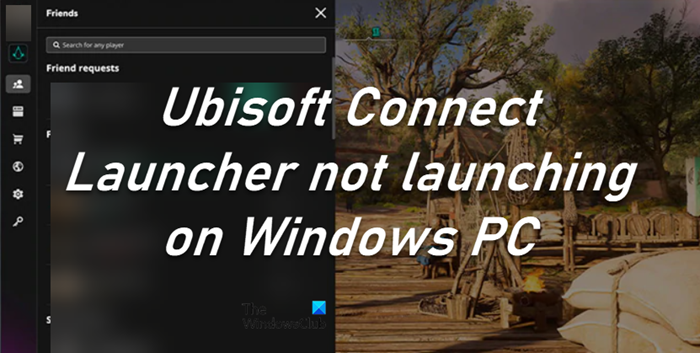
Если Ubisoft Connect Launcher не запускается, запускается или загружается на вашем компьютере, следуйте решениям, упомянутым в этом посте, чтобы решить проблему.
- Настройка свойств Ubisoft
- Установите приоритет Uplay в режиме реального времени
- Установить универсальную среду выполнения C
- Очистить кэш Ubisoft
- Разрешить приложение через брандмауэр
- Откройте Uplay в чистой загрузке
Расскажем подробно о каждом из них.
1]Настройте свойства Ubisoft
Прежде всего, нам нужно внести некоторые изменения в свойства приложения Ubisoft Connect. Эти изменения сделаны, чтобы убедиться, что между системой и приложением нет несовместимости. Чтобы сделать то же самое, выполните шаги, указанные ниже.
- Щелкните правой кнопкой мыши Ubisoft Connect и свойства.
- Перейдите к Совместимость вкладка
- Установите флажок, связанный со следующими параметрами.
> Запустите эту программу в режиме совместимости
> Отключить полноэкранную оптимизацию
> Запустите эту программу от имени администратора. - Наконец, нажмите «Применить» > «ОК».
После внесения всех изменений откройте Ubisoft Connect и посмотрите, решена ли проблема.
2]Установите приоритет Uplay в режиме реального времени.
Затем нам нужно установить приоритет Uplay в режиме реального времени, чтобы он мог получить доступ ко всем доступным ресурсам и не вылетал при запуске. Чтобы сделать то же самое, выполните предписанные шаги.
- Убедитесь, что Uplay работает в фоновом режиме.
- Откройте диспетчер задач.
- Разверните Ubisoft Connect, щелкните правой кнопкой мыши первую задачу (с максимальным использованием ЦП и памяти) и выберите Перейти к деталям.
- Щелкните правой кнопкой мыши файл upc.exe и выберите Установить приоритет > Реальное время.
После изменения настроек закройте диспетчер задач и откройте Ubisoft.
3]Установите универсальную среду выполнения C
Ubisoft Connect не запустится на вашем компьютере из-за отсутствия файлов DLL. Хотя эти файлы устанавливаются на ваш компьютер при установке Ubisoft, во многих случаях установщик пропускал некоторые файлы, запрещающие запуск Uplay в системе. Если это так, перейдите к support.microsoft.com и установите универсальную среду выполнения C. Windows Universal CRT — это компонент операционной системы, обеспечивающий функциональность CRT в операционной системе Windows.
После установки пакета перезагрузите компьютер, откройте Uplay и посмотрите.
4]Очистить кэш Ubisoft
Uplay не запустится в вашей системе из-за поврежденного кеша. В этом случае вам необходимо очистить кеш, так как это не что иное, как временные файлы, и они будут перестроены после перезапуска приложения. Откройте проводник и перейдите в следующее место.
C:\Program Files (x86)\Ubisoft\Ubisoft Game Launcher\кэш
Теперь переместите все содержимое папки кеша в другое место. Наконец, перезапустите приложение и посмотрите, решена ли проблема.
5]Разрешить приложение через брандмауэр
Возможно, ваш брандмауэр блокирует доступ Uplay ко всем файлам, которые ему требуются во время запуска. В этом случае вам необходимо разрешить приложение через брандмауэр Windows, если вы используете сторонний антивирус, просто добавьте брандмауэр в белый список. После внесения необходимых изменений перезапустите приложение, и оно запустится нормально.
6]Откройте Uplay в чистой загрузке
Нам нужно убедиться, что никакие сторонние приложения не мешают работе Uplay и не мешают его запуску в вашей системе. Чтобы сделать то же самое, вам нужно загрузиться в Clean Boot. В случае, если приложение запускается без сбоев, вручную включите процессы, чтобы выяснить виновника. Как только вы узнаете, какое приложение вызвало эту проблему, удалите его или отключите его службы.
Надеюсь, вы сможете решить проблему.
Читайте: сервис Ubisoft в настоящее время недоступен в Windows
Как исправить мою программу запуска Ubisoft?
Если Ubisoft Launcher не открывается на вашем компьютере, ознакомьтесь с решениями, упомянутыми в этом посте, чтобы решить проблему. Мы рекомендуем вам начать устранение неполадок с первого решения, а затем двигаться вниз. Если приложение открывается, но не работает, ознакомьтесь с нашей статьей о том, что делать, если приложение Ubisoft Connect не работает на компьютере с Windows.
Кэш Ubisoft Launcher находится по адресу C:\Program Files (x86)\Ubisoft\Ubisoft Game Launcher\cache. Если вы хотите очистить кеш, просто перейдите в папку и удалите все файлы. Просто откройте проводник, вставьте вышеупомянутый адрес и нажмите Enter, выберите все файлы и папки и нажмите Ctrl + D.
Читайте также: Не удается запустить игру в Ubisoft Connect.

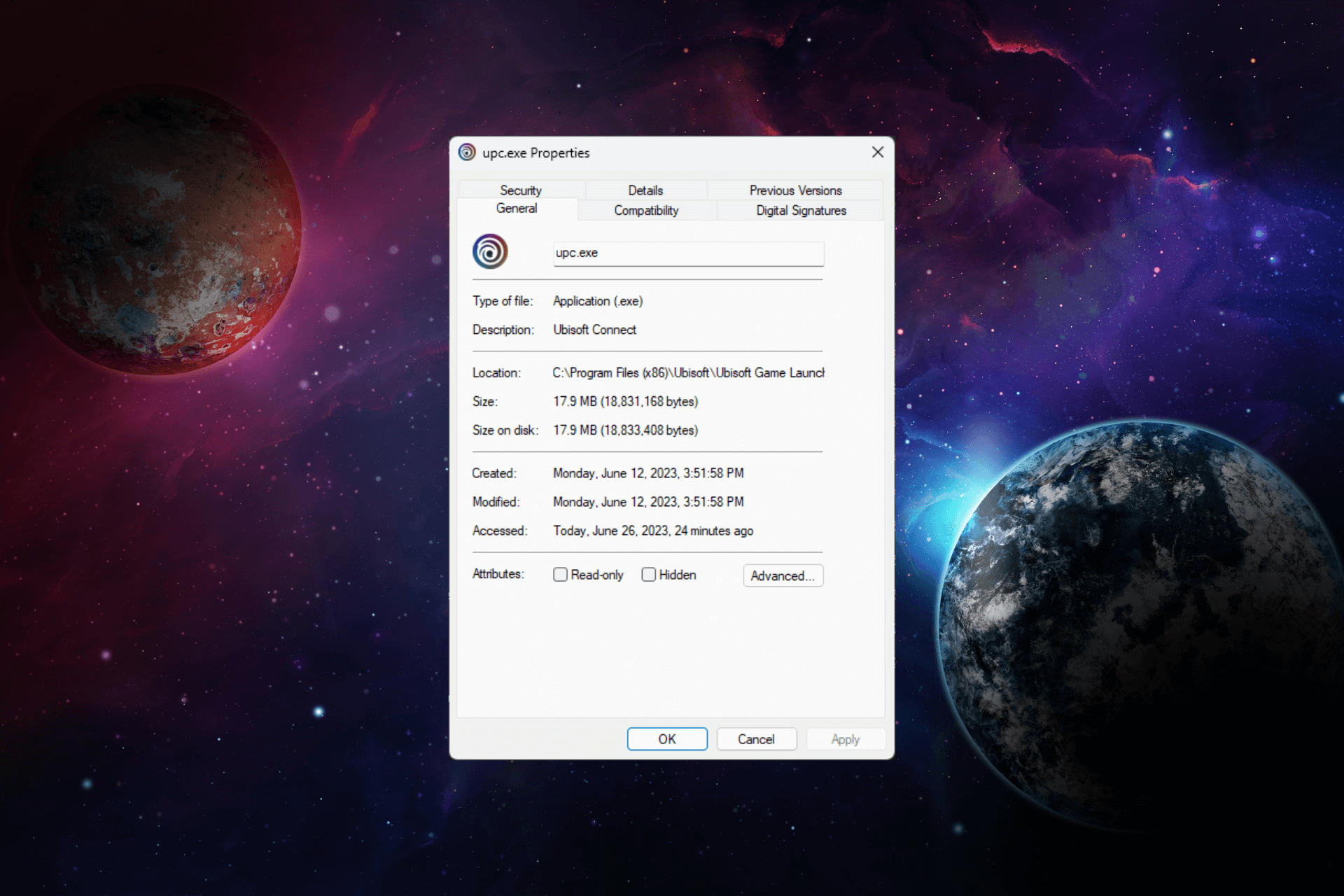


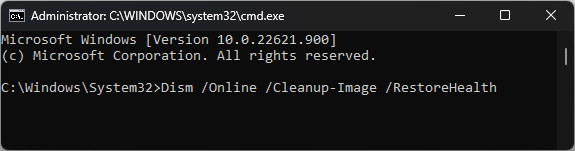


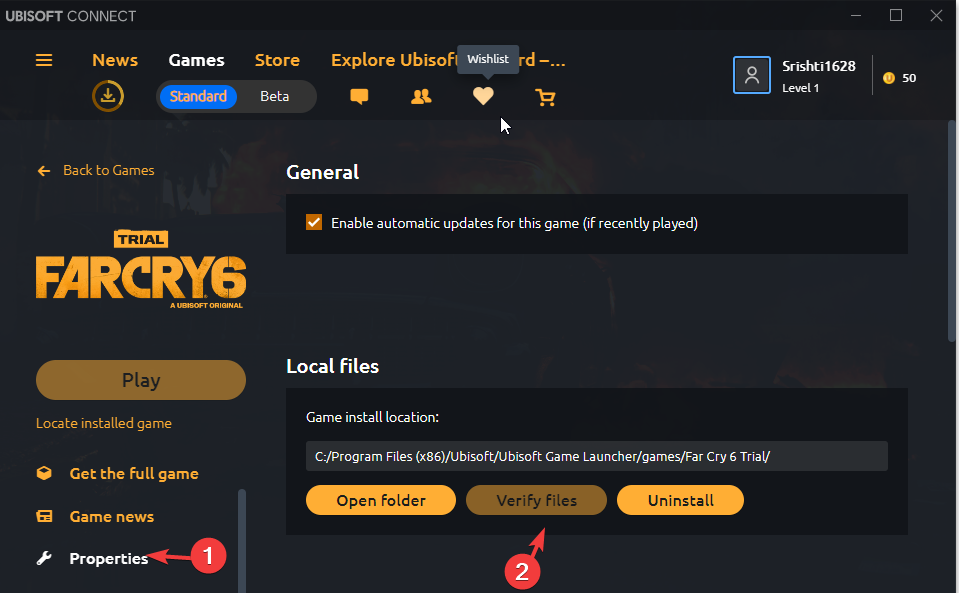
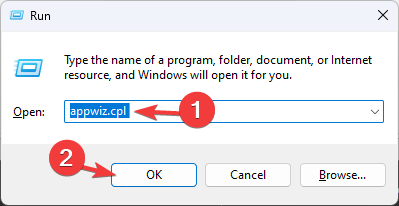
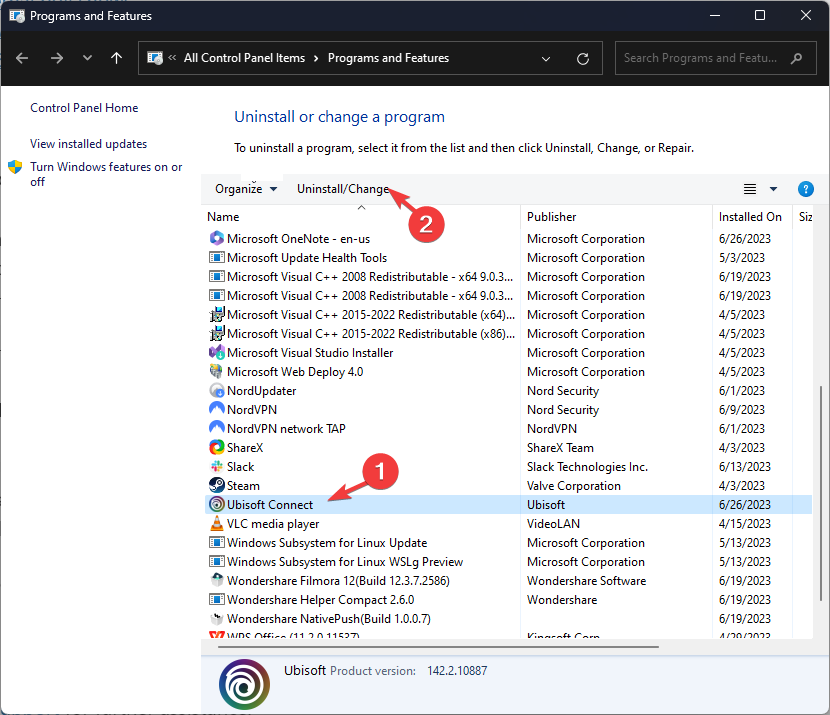
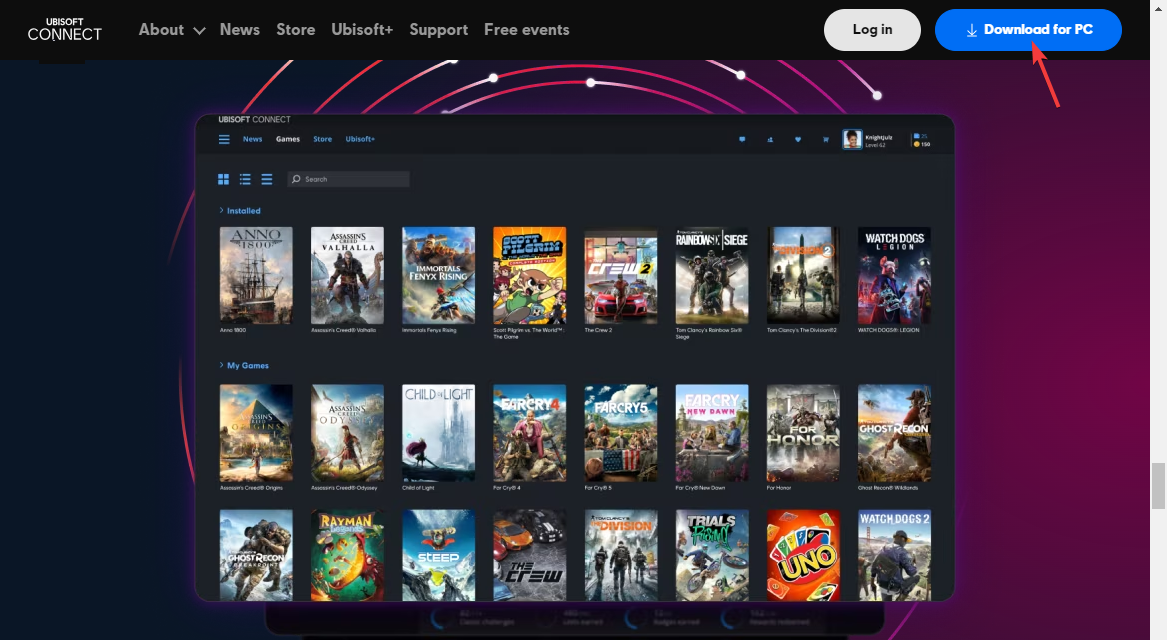
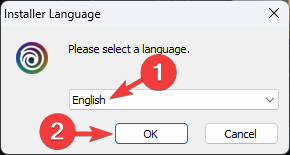













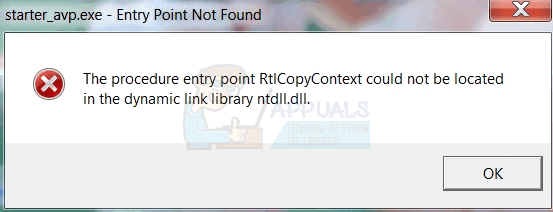
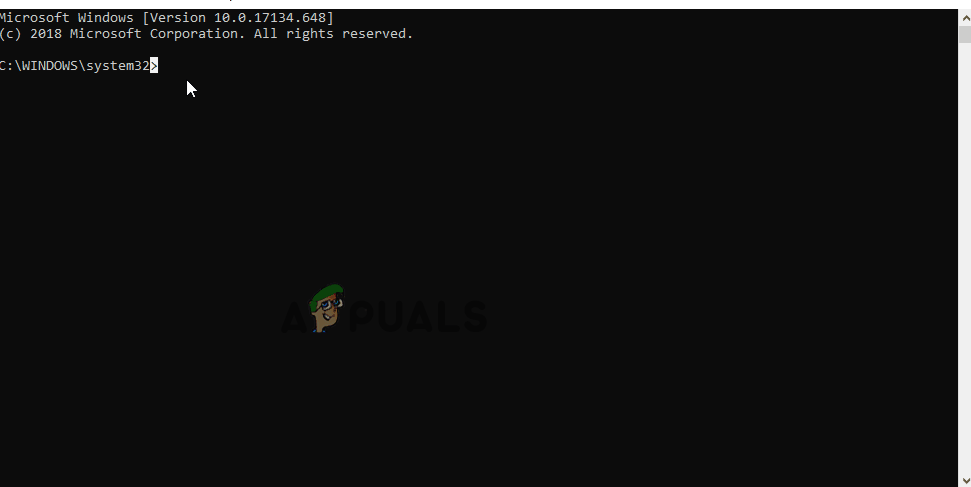 Running an SFC scan.
Running an SFC scan.
































































